Как удалить аккаунт в Instagram навсегда с компьютера
Аккаунт в Instagram можно удалить навсегда или временно, чтобы потом восстановить доступ ко всем сохраненным материалам. Рассказываем, как это сделать, а еще — про то, как «почистить» авторизации в сторонних сервисах.
Удаляем аккаунт в Instagram навсегда
В мобильном приложении удалять аккаунт нельзя, можно только с компьютера или с телефона через браузер. Сначала авторизуйтесь в аккаунте, от которого хотите избавиться. Забыли пароль — восстановите его через номер телефона или адрес электронной почты. Без авторизации и пароля удалить профиль не получится.
Когда авторизовались в профиле, откройте страницу удаления аккаунта, либо выполните следующие шаги:
- Откройте «Профиль». Листайте до конца.
- Найдите пункт — «Помощь», нажмите на него.
- Выберите в левом меню: «Управлением аккаунтом» — «Удаление аккаунта».
Далее:
- В меню из трех строк выбрать: «Как удалить свой аккаунт в Instagram?».

- В тексте найти: «Удалить аккаунт».
- Выберите любую причину.
- Введите пароль от аккаунта и нажмите «Удалить аккаунт …»
Аккаунт сотрут из соцсети безвозвратно. Все фото, видео, лайки будут удалены, как и информация о ваших подписчиках и подписках. Восстановить их не получится даже через поддержку, поэтому если какие-то фото вам дороги, сохраните их заранее. Да и в целом хорошо подумайте: если в будущем все-таки захотите вернуться, не сможете сделать этого со старым именем профиля. Хоть аккаунт и будет удален, его название нельзя будет использовать при регистрации нового или изменении имени другого.
Удаляем аккаунт из Instagram с телефона навсегда
Авторизуйтесь в Instagram аккаунт через браузер на телефоне. Затем:
- Войдите в аккаунт и нажмите — «Мой профиль».
- В левом верхнем углу нажмите на значок настроек (шестеренку).

- В пункте «Информация» найдите пункт «Справочный центр». Нажмите на него.
- Выберить: «Управление аккаунтом» — «Удаление аккаунта».
- В меню из трех строк нажать на «Как удалить свой аккаунт в Instagram?»
- Пролистайте вниз, найдите текст «..удалить аккаунт» (выделена синим).
- Выберите одну из причин, введите пароль.
- Нажмите: «Удалить аккаунт …».
Перед тем, как вы нажмете «Удалить аккаунт…» обратите внимание на текст снизу.
На 30 календарных дней аккаунт временно заблокируют, а через 30 дней удалят навсегдаВременно закрываем аккаунт в Instagram
Временное удаление аккаунта в Instagram тоже возможно только через браузер с телефона или компьютера. Авторизуйтесь в аккаунте и зайдите в настройки, в пункт «Редактировать профиль». Пролистайте настройки, и увидите внизу ссылку на страницу для временного удаления.
Выберите причину отключения — здесь можно просто указать, что вам нужен перерыв, и Instagram не будет предлагать варианты решения проблемы. Точно так же подтвердите действие паролем и нажмите на «Временно заблокировать аккаунт».
Точно так же подтвердите действие паролем и нажмите на «Временно заблокировать аккаунт».
В случае временного отключения ваш аккаунт «заморозят»: скроют от подписчиков. Все переписки, фотографии, видео, лайки, сохраненные истории останутся на месте. Восстановить аккаунт можно будет в любой момент — просто авторизуйтесь в нем заново.
Блокируем на время Instagram аккаунт с телефона
Откройте браузер и авторизуйтесь в Instagram. После чего нажмите: «Мой профиль». Выберите «Редактировать профиль», пролистайте страницу до конца нажмите на кнопку: «Временно отключить мой аккаунт».
Выберите одну из причин, подтвердите действие паролем. После нажатия на кнопку аккаунт будет временно заблокирован.
Последствия удаления такие же: вас отправят на страницу входа и регистрации, а в полях «логин» и «пароль» не будет данных вашего аккаунтаКак удалить авторизации через Instagram в сторонних сервисах
Когда вы авторизуетесь через Instagram в сторонних сервисах, они получают доступ к данным профиля.
Сделать это можно и в приложении, и в браузерной версии соцсети, но путь в настройках будет отличаться. В мобильном приложении зайдите в настройки, перейдите в пункт «Безопасность», а оттуда — в «Приложения и сайты».
Путь до авторизаций в сторонних сервисах в приложении выглядит такВ браузерной версии путь короче. Нажмите на значок профиля, затем на «Настройки» и выберите пункт «Приложения и сайты» в левом меню.
Когда попадете в настройки, увидите список всех сервисов, у которых есть доступ к вашему профилю. Instagram делит их на три категории:
- активные, которые вы недавно использовали и которые могут запрашивать разрешенные им данные;
- с истекшим сроком действия, которыми вы давно не пользовались, но у которых остались данные;
- неактивные — удаленные, которые уже не могут запрашивать данные о вашем аккаунте.

Чтобы отозвать разрешение на доступ к данным у сервиса, просто удалите его.
После деактивации разрешения сайты и приложения попадут в раздел удаленных. Они не смогут запрашивать новые разрешенные данные об аккаунте, но при этом сохранят доступ к информации, которую вы открывали им ранее.
Если вы хотите удалить аккаунт в Instagram, чтобы серьезно начать продвигать новый, облегчите себе жизнь и используйте сервис отложенного постинга SMMplanner. С ним можно тратить на публикации всего полчаса в день, а не выкладывать Stories по будильнику и писать посты в одном документе, вести контент-план в другом, анализировать эффективность в третьем.
СкорееКак удалить аккаунт в Инстаграме с компьютера
Продолжая свою серию подробных пошаговых инструкций по социальной сети Instagram, мы подошли к одной из самых животрепещущих тем, а именно удалению такого аккаунта.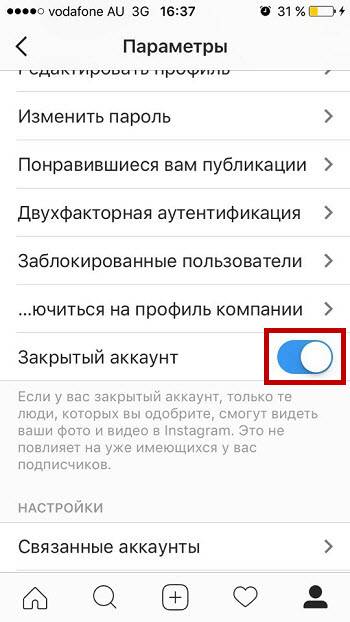 В связи с этим есть несколько важных нюансов, о которых должен помнить любой пользователь, желающий стереть всю информацию о себе. Итак, давайте рассмотрим, как удалить аккаунт в Инстаграм с компьютера.
В связи с этим есть несколько важных нюансов, о которых должен помнить любой пользователь, желающий стереть всю информацию о себе. Итак, давайте рассмотрим, как удалить аккаунт в Инстаграм с компьютера.
Данный способ будет работать вне зависимости от используемой операционной системы, будь то Windows XP, 7, 8, 10, Linux или MacOS.
Временная блокировка
Итак, Инстаграм позволяет нам временно заблокировать свой аккаунт и скрыть его от всех. Это дает возможность при необходимости восстановить доступ, в случае же с удалением этого сделать не получится. Так что перед тем, как сделать непоправимое, задумайтесь, возможно вам хватит и простой блокировки? Если да, то делаем так:
- Запускаем любой браузер на вашем компьютере или ноутбуке. Переходим на сайт Instagram.com и авторизуемся на нем при помощи логина и пароля.
- После того как вход будет выполнен, жмем по иконке нашего пользователя. Найти ее можно в верхнем правом углу сайта.

- Рядом с собственным именем вы найдете кнопку «Редактировать профиль». Жмем ее.
- В новом окне прокручиваем содержимое в самый низ и жмем ссылку, которую мы отметили на скриншоте ниже.
- После этого нас попросят указать причину блокировки. Делаем это. Также для подтверждения потребуется еще раз ввести наш пароль.
В результате аккаунт будет заблокирован. Для того чтобы вернуть его «к жизни» нужно просто нажать кнопку разблокировки, кроме которой на главной странице ничего не будет.
Полное удаление
Если вы окончательно решили покончить со своим присутствием в Instagram, можно переходить к удалению страницы. Помните – это необратимый процесс и восстановить профиль уже не получится. Тем не менее, работает это следующим образом:
- Запускаем любой браузер на нашем ПК и переходим по специальной ссылке. Если потребуется авторизуйтесь при помощи своих логина и пароля.
- Функционал данной страницы предусматривает и ряд дополнительных возможностей:
- редактирование профиля;
- смена пароля;
- управление приложениями;
- настройки электронной почты.

- Первое, что нам тут нужно сделать, это указать причину удаления. Надо заметить, присутствуют довольно комичные варианты. Для подтверждения задуманного также потребуется ввести и свой пароль.
- Затем жмем большую красную кнопку и ваш аккаунт будет удален.
Работать с данной ссылкой можно с компьютера и телефона. Удалить аккаунт получится и там и там.
Внимание: вернуть профиль в Инстаграм уже не получится. Если вы его удалите, никакие варианты не смогут обратить процесс!
Альтернативные варианты
Удалить аккаунт в данной статье можно и другими способами. Например, мы можем использовать приложение, устанавливаемое из Microsoft Store. Также можно инсталлировать специальную программу эмулятор операционной системы Android и запустить на ней официальное приложение Instagram.
Рассматривать подробно ни тот ни другой способ мы не будем, так как они сложнее и реализовать все моменты можно через обычный браузер.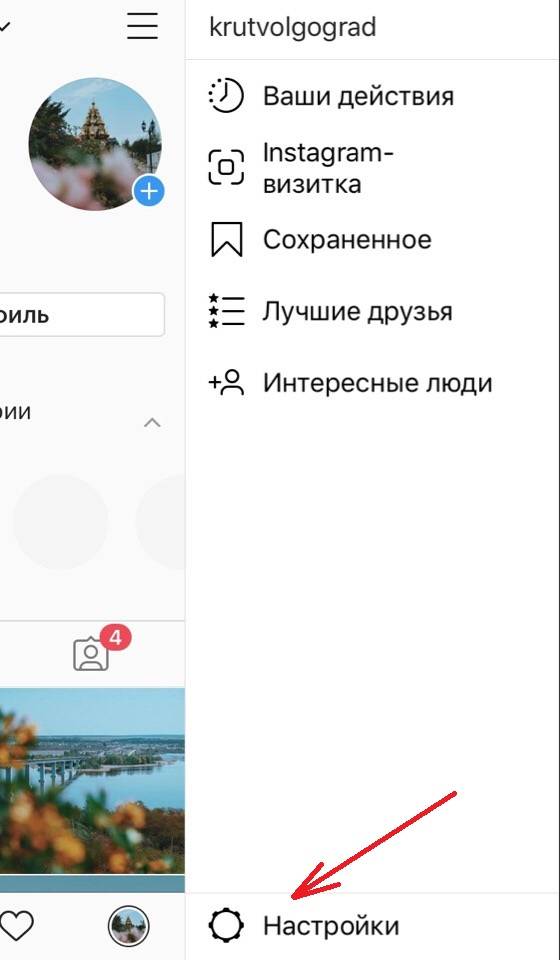 Именно об этом мы и написали выше. Опять же, не спешите удалять свой профиль. Возможно, вы поменяете решение, но будет уже поздно.
Именно об этом мы и написали выше. Опять же, не спешите удалять свой профиль. Возможно, вы поменяете решение, но будет уже поздно.
Мнение эксперта
Василий
Руководитель проекта, эксперт по модерированию комментариев.
Задать вопросБудьте осторожными со сторонним софтом, который используется для тех или иных целей и получает доступ к вашим данным регистрации в Instagram. Именно похожие сервисы часто воруют личные данные.
Видеоинструкция
Для тех, кто не хочет вникать в суть статьи и долго читать длинную пошаговую инструкцию, мы подготовили обучающее видео, в котором все рассмотренные выше моменты подробно изложены в наглядной форме.
В заключение
Вот и все. Теперь каждый из вас отлично понимает, как удалить аккаунт в Инстаграме с компьютера.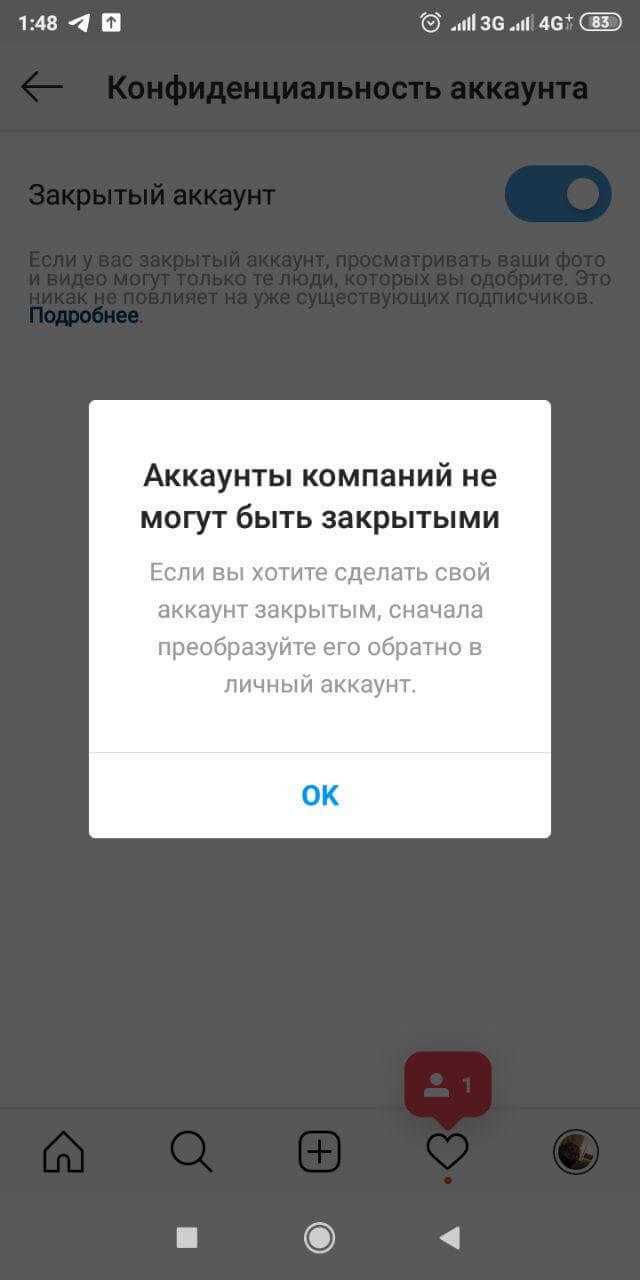 Хочется лишь напомнить, что мы внимательно читаем комментарии и отвечаем на каждый вопрос, заданный по теме. Если какой-то момент останется неясным, пишите и вы, мы обязательно откликнемся и поможем.
Хочется лишь напомнить, что мы внимательно читаем комментарии и отвечаем на каждый вопрос, заданный по теме. Если какой-то момент останется неясным, пишите и вы, мы обязательно откликнемся и поможем.
Внимание: о том, как удалить свой профиль в Instagram с телефона, мы писали во второй статье на нашем сайте.
«Как удалить аккаунт в Instagram?» – Яндекс.Кью
В удалении аккаунта в инстаграме нет ничего сложного. Нажмите на имя пользователя и выберите в меню опцию «Редактировать профиль». Вы увидите в нижем правом углу страницы надпись «Я хочу удалить аккаунт». Нажмите на нее. Выберите любую подходящую причину. Удаление произошло. Или сделайте это с компьютера, на этой странице.
Внимание: после подобного удаления ваш аккаунт нельзя будет вернуть. Он будет удален навсегда.
Между прочим, если вы хотите удалить аккаунт, потому что у вас не получается продвигать свой блог, рекомендую следующие сервисы раскрутки https://otzyvmarketing.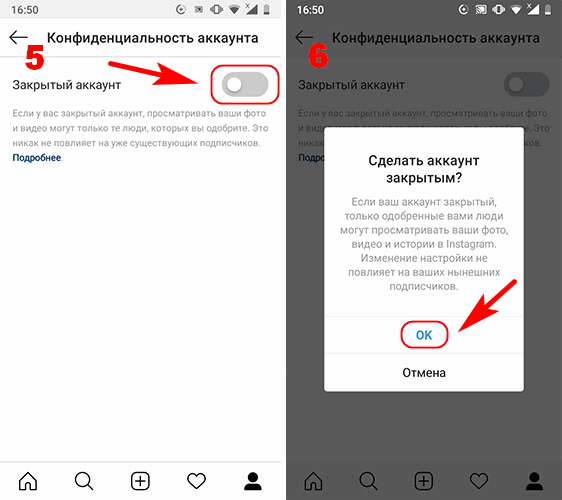 ru/best/servisy-nakrutki-podpischikov-v-instagram/ Тут собраны все лучшие сервисы для накрутки подписчиков в Инстаграме.
ru/best/servisy-nakrutki-podpischikov-v-instagram/ Тут собраны все лучшие сервисы для накрутки подписчиков в Инстаграме.
У вас будет много голосов и вы не захотите удалять свой аккаунт.
Процесс удаления
Разумеется, система перед удалением попросит вас повторно ввести логин и пароль. У многих на этом этапе удаления случается затык: часто инстаграм автоматически загружается в браузере, пароль и логин не вводится. В результате пользователь просто забывает свой логин и пароль. Причем иногда регистрация происходит на случайный адрес электронной почты. В этом случае будет очень сложно удалить аккаунт.
Иногда бывает проблема с удалением. Тогда можно просто заблокировать свой аккаунт.
Выберите пункт «заблокировать аккаунт». Далее выберите причину «высокая загруженность, меня отвлекает инстаграм». Тогда появится инструкция, как удалять аккаунт.
Почему не стоит удалять аккаунт
Есть много причин, чтобы не удалять аккаунт в социальной сети. Во-первых, аккаунт вам нисколько не мешает. Просто научитесь контролировать время, которое проводите в интернете. Не стоит идти на такие кардинальные меры, как удаление аккаунта. Позже вы можете об этом пожалеть.
Во-первых, аккаунт вам нисколько не мешает. Просто научитесь контролировать время, которое проводите в интернете. Не стоит идти на такие кардинальные меры, как удаление аккаунта. Позже вы можете об этом пожалеть.
Для начала установите себе время, которое готовы проводить в социальных сетях. Начинайте утро с полезных дел, сготовьте себе вкусную еду. И уж фотку еды можно запостить в инстаграм.
Не сидите в инсте больше 30 минут в день. Этого времени вам хватит, чтобы оставаться в тренде основных событий инсты и при этом не выпадать из реальности.
Если вы научитесь контролировать свое время, вам не придется удалять свои социальные странички. В жизни все стоит делать разумно.
Как закрыть аккаунт в инстаграме с компьютера
Приветствую вас, друзья.
Каждый из нас использует социальные сети по своему усмотрению. Кто-то рад делиться своими фотографиями и видео со всем миром, а кому-то хочется общаться только с друзьями и для них размещать записи у себя на страничке. Если вы относитесь к людям, которые ценят комфорт и приватность в сети, эта статья для вас. Сегодня говорим о том, как закрыть профиль в Инстаграме.
Если вы относитесь к людям, которые ценят комфорт и приватность в сети, эта статья для вас. Сегодня говорим о том, как закрыть профиль в Инстаграме.
Чем отличается закрытый аккаунт от открытого
Когда вы регистрируетесь в Instagram, то автоматически создается открытая страница, которую может просматривать любой человек, имеющий доступ к интернету, даже без регистрации. Все пользователи социальной сети могут видеть публикации, комментировать их, подписываться на вас, приходить на прямые эфиры.
Также открытыми по умолчанию являются бизнес-аккаунты, так как подразумевается, что их цель – привлечь как можно больше подписчиков. Если вы хотите оградить себя от любопытных посетителей, сначала придется перейти к формату личного профиля. Найти такую опцию можно в настройках Инстаграма, в разделе “Аккаунт”.
Если вы зайдете в закрытый раздел, то увидите аватар и описание вверху экрана. Вместо публикаций будет надпись о том, что человек пожелал ограничить доступ непрошеным гостям.
Когда страница защищена от посторонних, то она не участвует в поиске по хэштегам, а подписаться на новости, посмотреть фото- и видеоматериалы могут лишь те, кого вы одобрите. Как это работает:
- Человек заходит в гости и нажимает кнопку “Подписаться”.
- В своих уведомлениях вы видите сообщение о том, что поступила заявка.
- После одобрения человек становится фолловером и может видеть весь контент.
- Если предложение отклонено, то пользователь не получит никаких сообщений, он просто по-прежнему не сможет видеть ваши публикации.
Ограничить и открыть доступ к своим материалам можно в любой момент через компьютер и мобильные устройства.
Как скрыть свои материалы с телефона
Если вы заходите в приложение со смартфона на Андроиде или с Айфона, то выполните такие шаги.
Шаг 1. Загрузите свой Instagram.
Шаг 2. Перейдите в личный раздел, нажав на свой аватар в правом нижнем углу экрана.
Шаг 3. Войдите в меню и нажмите на шестеренку внизу.
Шаг 4. Тапните по пункту “Конфиденциальность и безопасность”.
Шаг 5. Передвиньте рычажок в нужное положение, чтобы оградить себя от непрошеных гостей.
Теперь новым подписчикам нужно будет сначала получить одобрение, и только после этого они смогут просматривать фотографии и видео.
Как ограничить доступ к своим публикациям с компьютера
Изменить видимость материалов также можно в браузерной версии Instagram. Для этого зайдите на сайт instagram.com. Если нужно, авторизуйтесь и перейдите в свой аккаунт, нажав на фигурку человечка в правом верхнем углу.
Теперь кликните по кнопке “Редактировать профиль” или на значок шестеренки рядом с ней.
Здесь нам нужен пункт “Конфиденциальность и безопасность”.
Теперь идем в подраздел “Конфиденциальность аккаунта”. Вверху сразу появится интересующая нас опция. Осталось только поставить “птичку” рядом с надписью.
Осталось только поставить “птичку” рядом с надписью.
После этого внизу экрана появится сообщение о том, что изменения вступили в силу. Можете возвращаться в свой профиль и наслаждаться приватным общением. Никакие незнакомцы больше не смогут просматривать записи без вашего согласия.
Дополнительные возможности
Даже после введения ограничений все подписавшиеся ранее товарищи продолжат просматривать ваш контент. Чтобы скрыть информацию от конкретных пользователей, придется их заблокировать. Для этого зайдите на страницу пользователя, тапните по трем точкам в правом верхнем углу и выберите пункт “Заблокировать”.
Теперь он не сможет найти вас в социальной сети, просмотреть фотографии, видео и Сторис.
Если вы хотите ограничить доступ всем посетителям без исключения, то нужно временно заблокировать свой аккаунт. Сделать это можно через веб-версию Инстаграма. Откройте свой личный раздел и нажмите на кнопку “Редактировать профиль”. Теперь опуститесь в самый низ нового окна и кликните по надписи “Временно заблокировать мой аккаунт”.
После этого никто не будет просматривать ваши материалы, вы же в любой момент сможете восстановить страницу. Только не удаляйте ее, иначе вся информация будет полностью потеряна для вас и всех остальных пользователей.
Заключение
Теперь вы знаете, как защитить свои фото и видео в Инстаграме от посторонних людей. Учтите, что все фолловеры, которые были у вас на момент изменения настроек приватности, останутся. Перемены коснутся лишь новых гостей и подписчиков.
Обойти ограничения и просмотреть записи в закрытом аккаунте нельзя, так что можете быть спокойны. Но все же я советую не выкладывать слишком личные и откровенные снимки, потому что всегда есть риск взлома, получения вируса или непорядочных подписчиков.
Желаю комфортного пребывания в социальной сети. Задавайте вопросы и высказывайте свое мнение в комментариях, мне будет приятно пообщаться с вами.
А сейчас давайте прощаться. До новых интересных встреч.
При создании аккаунт является автоматически открытым для всех пользователей социальной сети instagram. Это означает, что они могут просматривать контент страницы – фото, видео, истории, комментарии и прочее. Подписаться на него также может любой желающий. Чтобы скрыть записи от конкретного человека, придется заблокировать этого пользователя.
Это означает, что они могут просматривать контент страницы – фото, видео, истории, комментарии и прочее. Подписаться на него также может любой желающий. Чтобы скрыть записи от конкретного человека, придется заблокировать этого пользователя.
Если такая публичность не нужна, можно сразу сделать закрытый профиль. Тогда добавляться в подписчики пользователи смогут только после одобрения хозяина странички.
Зачем закрывать аккаунт в Инстаграм?
Закрытый аккаунт способен не только показать «значимость» пользователя, но и послужить в благих и полезных целях. Он будет полезен для бизнеса и сохранения приватности. К основным причинам, по которым стоит закрыть профиль, относятся:
- Создание «Закрытого клуба». В нем могут быть представлены товары для ограниченного круга потребителей, фотографии спортивных или других секций с соревнований или тренировок, а также ряд других данных для частного пользования. В таком случае привлекать лишнее внимание не обязательно, и лучше сделать профиль закрытым.

- Решение технических вопросов. Часто они связаны с ребрендингом, созданием новых конкурсов для подписчиков, чисткой профиля и т.д.
- Излишнее внимание к личной странице. Оно возникает в результате поиска личного общения с успешным человеком, слежения за частной жизнью и т.д. Если пользователю не нравится такой интерес к своей странице, ее можно закрыть от посторонних людей.
Использовать закрытый профиль можно в других целях. Все зависит от потребностей пользователя.
«Закрыть» профиль и «скрыть» — в чем разница?
Закрытый профиль
По сути «закрытым» считается аккаунт, который временно не используется.
Для этого в настройках необходимо выбрать пункт «Временно заблокировать профиль». Сделать это можно только через браузер с компьютера или телефона, в самом приложении Instagram выполнить такое действие невозможно.
Профиль останется неактивным до следующего входа в него. Блокировать таким образом аккаунт можно один раз в неделю. В это время при поиске страница не высвечивается, просмотреть информацию на ней невозможно.
В это время при поиске страница не высвечивается, просмотреть информацию на ней невозможно.
Скрытый профиль
Скрытый профиль позволяет ограничить доступ к странице посторонних пользователей.
Для этого в настройках с телефона или компьютера устанавливается соответствующий параметр. После этого пользователь сможет самостоятельно управлять аудиторией, принимая или отклоняя запросы на подписку.
Важно помнить, что существующие подписчики при закрытии профиля останутся «подтвержденными», т.е. и дальше смогут просматривать контент.
Если такой вариант не устраивает владельца страницы, можно заблокировать нежелательных пользователей. Для этого необходимо перейти в их аккаунт, нажать на три точки в правом верхнем углу и активировать кнопку «Заблокировать». После этого автоматически удалятся все лайки и комментарии со страницы с закрытым профилем.
При отправке из Инсты фото или видео в социальную сеть, их смогут видеть все пользователи, для которых доступна связанная с инстапрофилем страница. А вот при поиске пользователя можно будет увидеть только аватар и надпись, что данный аккаунт является закрытым. Хоть и существуют способы, как посмотреть публикации в закрытом профиле, увидеть все посты закрытого профиля постороннему — невозможно.
А вот при поиске пользователя можно будет увидеть только аватар и надпись, что данный аккаунт является закрытым. Хоть и существуют способы, как посмотреть публикации в закрытом профиле, увидеть все посты закрытого профиля постороннему — невозможно.
Когда нужно открыться, а когда сделать Инстаграм закрытым?
В зависимости от информации, которая размещается в профиле, определяются моменты, когда лучше остаться на закрытом аккаунте, а когда сменить его тип на открытый. Для этого определим основные особенности, которые не сразу бросаются в глаза:
- просматривать контент, ставить лайки и писать комментарии смогут только одобренные подписчики;
- при поиске по хэштегу, размещенному под фото, изображение увидят только подписанные и подтвержденные пользователем участники соцсети, для остальных оно будет недоступным;
- аналогичные условия для поиска по геолокации;
- поставленный в закрытом профиле лайк не отобразится для подписчиков пользователя, нажавшего на сердечко.

Для частных профилей такое решение не имеет негативных последствий, чего нельзя сказать о бизнес-страницах. Это обусловлено высоким риском того, что пользователь, не увидев интересующих его фотографий, просто покинет страницу без запроса на подписку. В результате доход будет расти медленно. Более выгодным решением для бизнеса является ведение открытого профиля.
Как закрыть профиль в Инстаграме новой версии?
Так как же закрыть свой профиль в инстаграме? Для закрытия личного профиля можно использовать компьютер или смартфон на операционной системе iOS или Android. Сам процесс занимает несколько секунд, что позволяет оперативно переключать аккаунт с открытого в закрытый тип.
С компьютера
Для перевода профиля в закрытый тип с компьютера потребуется еще меньше времени, чем при выполнении аналогичного действия с телефона.
Владельцы ПК, работающих под управлением операционной системы Mac ОС или Windows 8 и ниже, могут закрыть свою страницу через официальный сайт социальной сети. Закрыть аккаунт в инстаграме через компьютер не сложно:
Закрыть аккаунт в инстаграме через компьютер не сложно:
- Откройте в браузере официальную страницу сообщества — instagram.com и выполните вход в учетную запись.
- Перейдите на личную страницу, нажав иконку человечка в правом верхнем углу.
- На открывшейся страничке нажмите кнопку «Редактировать профиль».
- Перейдите в раздел «Конфиденциальность и безопасность» и отметьте пункт «Закрытый аккаунт».
Для Windows 10 разработано специальное приложение Instagram, поэтому закрыть профиль можно через него, достаточно лишь установить программу на компьютер.
С телефона
Чтобы закрыть профиль в Инсте с телефона на Андроид, нужно зайти в приложение и в правом верхнем углу найти три полоски или точки для открытия меню «Изменение аккаунта».
В нижней части появившейся страницы выбрать раздел «Настройки». В открывшемся окне среди пунктов списка нужно выбрать «Закрытый аккаунт» и установить ползунок в правое положение. Для этого потребуется подтверждение от пользователя – нужно нажать на поле «ОК». Закрыть инстаграм получится в несколько кликов.
Для этого потребуется подтверждение от пользователя – нужно нажать на поле «ОК». Закрыть инстаграм получится в несколько кликов.
Отменить действие можно в том же порядке, переместив ползунок влево.
Закрыть аккаунт с айфона можно также просто.
Для этого потребуется в приложении на своей странице выбрать значок гайки или шестеренки, расположенный в верхнем правом углу. Затем нужно пролистать список до пункта «Закрытый аккаунт» и подтвердить действие.
Система уведомит пользователя, что теперь все подписки будут осуществляться только после подтверждения владельца страницы.
Как закрыть бизнес-аккаунт в Инстаграм?
Основным преимуществом бизнес-аккаунта является раздел статистики. Это позволяет создавать интересующий подписчиков контент и выбирать оптимальное время для его публикации. Такой профиль является публичной страницей.
Бизнес-профиль не получится сделать закрытым, т.
к. основной его целью является привлечение аудитории, увеличение количества подписчиков.
Поэтому если включена статистика, то закрыть страницу от посторонних глаз не получится. Единственным решением является переход на частную страницу, которую можно защитить от лишнего внимания. Для этого потребуется:
- зайти в программу на телефоне;
- перейти в раздел с публикациями пользователя;
- зайти в раздел настроек аккаунта с помощью трех полосок или трех точек в верхней правой части экрана;
- нажать поле «Настройки» в нижней правой части;
- выбрать из списка пункт «Перейти на обычный профиль»;
- подтвердить действие.
После этого можно установить в этом же разделе ползунок в правое положение в графе «Закрытый аккаунт».
При этом существует большой риск снижения количества подписчиков за месяц или другой произвольный срок по сравнению с подписками на открытую публичную страницу. В случае такого перехода также можно частично удалить подписчиков, если это требуется, скрыть страницу от всех, производя ребрендинг или чистку профиля.
Как сделать аккаунт в Инстаграмм закрытым, если такого нет в настройках?
Когда нужно закрыть инстапрофиль, а кнопки нет в списке, необходимо проверить наличие обновлений. Для этого переходят в Play Маркет, App Store или Market Place, после обновления данная функция появляется у владельцев личных страничек.
Если такое решение не помогает, нужно установить тип страницы. Если это публичный аккаунт, то кнопка «закрыть аккаунт» в нем не появится.
Это обусловлено целью, с которой предусматривается функционирование публичных страниц – раскруткой и привлечением подписчиков. Если есть острая потребность в закрытии профиля от других людей, единственным решением будет переход на личную страницу с бизнес-аккаунта. После этого ее можно будет сделать закрытой.
Другим решением проблемы конфиденциальности может послужить отправка фото с помощью функции «Direct». В таком случае информация не будет публиковаться в инстапрофиле, она отправляется лично тому пользователю, которого выберет отправитель. Это позволит сохранить некоторые данные в секрете, поделиться ими только с ограниченным кругом лиц.
Это позволит сохранить некоторые данные в секрете, поделиться ими только с ограниченным кругом лиц.
Чтобы выполнить такое действие, необходимо в правом верхнем углу стартовой страницы нажать на значок бумажного самолетика. Откроется страница «Direct», с помощью которой можно обрабатывать аналогичным способом фотографии, как на главной странице при публикации. После этого отправка осуществляется избранным подписчикам.
Почему не получается закрыть доступ к странице?
Если вы сталкиваетесь с проблемами, обновите приложение до последней версии. После выполните последовательность действий, приведенную выше.
Для страницы компании предусматриваются свои особенности, которые не позволяют закрыть инстааккаунт от других пользователей. В бизнес-профиле нет кнопки «зкрытый аккаунт». Чтобы закрыть такую страницу нужно перейти обратно на личный блог.
Стоит учитывать такую особенность: закрыть бизнес-страницу можно только после отключения ее от Фейсбука. На подключенной странице можно вести статистику, что позволит быстрее и проще набрать большое количество подписчиков и выбрать интересующую их тематику.
На подключенной странице можно вести статистику, что позволит быстрее и проще набрать большое количество подписчиков и выбрать интересующую их тематику.
Чтобы отключить инсту от фейсбука, необходимо зайти на управляющую страницу в ФБ, вверху нажать на кнопку «Настройки», перейти в раздел «Приложения» и найти ярлык Insta. Более подробно об этом рассказано в статье «Как удалить привязку Фейсбука к Инстаграму».
В открывшихся опциях выбирают пункт «Перейти на личный аккаунт». Только после этих действий в инстрапрофиле появится пункт, позволяющий переключиться на личный профиль, который впоследствии можно сделать закрытым. После каждого действия нужно обновлять страницу, чтобы на ней появился требуемый функционал.
Когда вы создаете страничку в социальной сети Instagram, вам предоставляют открытый аккаунт. При необходимости вы можете изменить настройки приватности. Ознакомьтесь с нашим руководством, чтобы узнать, как закрыть аккаунт в Инстаграме через компьютер или мобильный телефон. Мы подробно опишем каждый шаг, чтобы рядовой пользователь без труда смог изменить параметры.
Мы подробно опишем каждый шаг, чтобы рядовой пользователь без труда смог изменить параметры.
Важно! Разработчики не предоставляют возможности сменить статус профиля в веб-версии Instagram. Если вы хотите выполнить эту процедуру на компьютере или ноутбуке, придется воспользоваться эмулятором операционной системы Android.
Как сделать закрытый профиль в Инстаграм с компьютера
Для начала разберем основной способ, который выполняется с помощью мобильного устройства, так как социальная сеть ориентирована смартфоны и планшеты. Инструкция идентична для всех платформ – Android, iOS и Windows Phone. Процесс проходит за несколько шагов:
- Открываем официальное приложение Instagram и вводим данные для входа.
- После входа в аккаунт необходимо переместить в окно профиля, как показано на скриншоте ниже.
- В верхней части экрана вы увидите кнопку с тремя вертикальными или горизонтальными точками (зависит от платформы).
- Нажмите на нее, откроется меню Настроек.

- Теперь необходимо переместиться вниз, где будет раздел «Аккаунт».
- Изначально бегунок находится в положении «Выключено». Чтобы активировать функцию, переместите его в положение «Включено».
- Система запросит подтверждение, нажимаем «ОК». После этого статус аккаунта будет изменен на «Закрытый».
При необходимости вы в любую секунду можете вернуться в открытому статусу. Для этого следует выполнить те же действия, в финальном этапе переместите бегунок обратно. Менять тип профиля можно в любое время, ограничений на это действие в социальной сети нет. Если у вас нет доступа к мобильному приложение или смартфон сломался, то следует перейти к инструкции для ПК или ноутбука.
Как сделать закрытый аккаунт в Инстаграме на компьютере
Первым делом загрузите с официального сайта эмулятор для операционной системы Android. BlueStacks позволяет запускать любые приложения, предназначенные для Андроид на ПК, при этом сохраняется полный функционал. Нажимаем кнопку «Скачать», затем устанавливаем программу по стандартной схеме.
Выберете место, куда будет инсталлирован BlueStacks, примите соглашение и нажмите кнопку «Далее».
Запустите эмулятор. Потребуется несколько минут, пока система подстроится под компьютер. По завершению потребуется войти через свой Google. Воспользуйтесь акком, который привязан к смартфону или планшету. Если его нет, создайте новый.
Теперь к основному вопросу:
- В меню эмулятора нажмите на вкладку «Центр приложений». Перед вами появится стандартный Play Market.
- Напишите слово Инстаграм в поисковой строке, как показано на скриншоте ниже:
- В списке кликните по первому результату. На странице необходимо нажать кнопку «Установить».
- Дождитесь загрузки и автоматической инсталляции.
- Найти иконку вы сможете в разделе «Мои приложения».
- Запустите Instagram и воспользуйтесь первой инструкцией для мобильной версии.
Готово, как закрыть профиль в Инстаграме с компьютера мы разобрались. При помощи BlueStacks вы сможете полноценно использовать свой профиль и даже делать фотографии при наличии подключенной веб-камеры.
При помощи BlueStacks вы сможете полноценно использовать свой профиль и даже делать фотографии при наличии подключенной веб-камеры.
Заключение
Настройки приватности позволяют контролировать подписчиков. Когда кто-то захочет вас зафоловить, вы получите уведомление. Система позволяет отклонить или принять предложение. Таким образом вы сами будете решать, кто будет вас фоловить. Пользователи, не получившие одобрение, не будут видеть материалы с вашей ленты. Для них будет белый экран. Комментировать и лайкать такие люди, соответственно, тоже смогут. Это отличное решение, если вы устали от бесконечной рекламы или неприятных личностей. Минус закрытого аккаунта – снижение количества подписчиков.
Как закрыть профиль в инстаграме от посторонних с телефона/компа
Разница между открытой страницей в Инстаграм и закрытой
При регистрации в визуальной социальной сети вы автоматически получаете доступный всем аккаунт. Любой зарегистрированный в Instagram может просматривать и комментировать публикации, приходить на прямые трансляции и подписываться на вас. Получается своеобразная открытая книга с постоянно дополняющейся историей.
Любой зарегистрированный в Instagram может просматривать и комментировать публикации, приходить на прямые трансляции и подписываться на вас. Получается своеобразная открытая книга с постоянно дополняющейся историей.
Если вы хотите закрыть и писать свою историю в Инстаграме без огласки, то можете оставить любопытным лишь значок аватара и описание аккаунта вверху страницы.
На месте фотографий будет красоваться подпись о том, что доступ к Instagram профилю ограничен и увидеть больше информации можно будет только после запроса на подписку.
А вот бизнес-аккаунт в Инстаграме закрыть нельзя, так как считается, что он предназначен для взаимодействия с людьми и освещения информации открыто.
Если всё же остро захочется поставить блок на подписки через компьютер, придётся сначала перевести профиль в формат личной страницы с помощью графы «Аккаунт» в настройках онлайн платформы.
Как сделать закрытый профиль в Инстаграм с компьютера
Для начала разберем основной способ, который выполняется с помощью мобильного устройства, так как социальная сеть ориентирована смартфоны и планшеты. Инструкция идентична для всех платформ – Android, iOS и Windows Phone. Процесс проходит за несколько шагов:
Инструкция идентична для всех платформ – Android, iOS и Windows Phone. Процесс проходит за несколько шагов:
- Открываем официальное приложение Instagram и вводим данные для входа.
- После входа в аккаунт необходимо переместить в окно профиля, как показано на скриншоте ниже.
- В верхней части экрана вы увидите кнопку с тремя вертикальными или горизонтальными точками (зависит от платформы).
- Нажмите на нее, откроется меню Настроек.
- Теперь необходимо переместиться вниз, где будет раздел «Аккаунт».
- Изначально бегунок находится в положении «Выключено». Чтобы активировать функцию, переместите его в положение «Включено».
- Система запросит подтверждение, нажимаем «ОК». После этого статус аккаунта будет изменен на «Закрытый».
При необходимости вы в любую секунду можете вернуться в открытому статусу. Для этого следует выполнить те же действия, в финальном этапе переместите бегунок обратно. Менять тип профиля можно в любое время, ограничений на это действие в социальной сети нет. Если у вас нет доступа к мобильному приложение или смартфон сломался, то следует перейти к инструкции для ПК или ноутбука.
Если у вас нет доступа к мобильному приложение или смартфон сломался, то следует перейти к инструкции для ПК или ноутбука.
Особенности закрытого Инстаграма
Прежде чем закрывать свой аккаунт от неподписчиков, следует знать о некоторых особенностях выбранного режима:
- публикации не будут отображаться по хештегам и геометкам для других людей;
- подписаться на ваш Инстаграм могут лишь те, кого вы одобрите;
- только после подтверждения человеку открывается весь контент аккаунта; Как выглядит чужой закрытый аккаунт в Инстаграме.
- люди, подписанные на вас до закрытия профиля Instagram, сохранят возможность видеть персональную страницу и после ограничения приватности;
- развить страницу значительно тяжелее, так как люди не видят всей информации и творческих работ. Остаётся заявлять о себе по-другому.
Как сделать закрытый аккаунт в Инстаграме на компьютере
Первым делом загрузите с официального сайта эмулятор для операционной системы Android.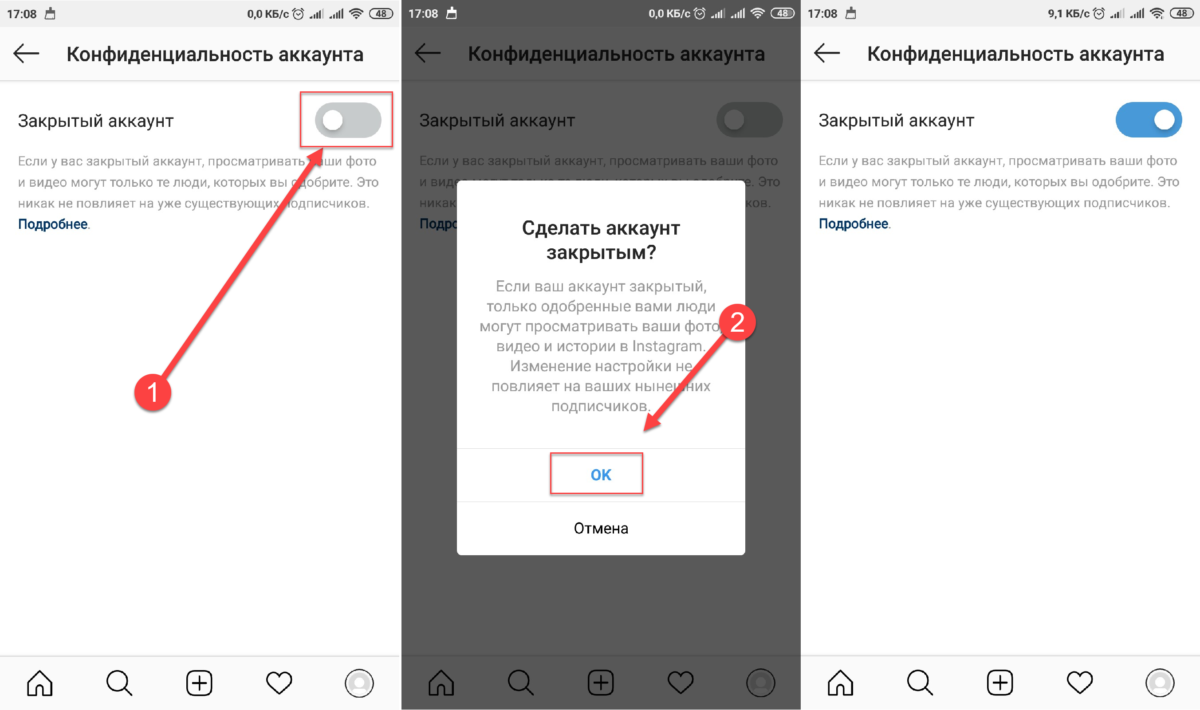 BlueStacks позволяет запускать любые приложения, предназначенные для Андроид на ПК, при этом сохраняется полный функционал. Нажимаем кнопку «Скачать», затем устанавливаем программу по стандартной схеме.
BlueStacks позволяет запускать любые приложения, предназначенные для Андроид на ПК, при этом сохраняется полный функционал. Нажимаем кнопку «Скачать», затем устанавливаем программу по стандартной схеме.
Выберете место, куда будет инсталлирован BlueStacks, примите соглашение и нажмите кнопку «Далее».
Запустите эмулятор. Потребуется несколько минут, пока система подстроится под компьютер. По завершению потребуется войти через свой Google. Воспользуйтесь акком, который привязан к смартфону или планшету. Если его нет, создайте новый.
Теперь к основному вопросу:
- В меню эмулятора нажмите на вкладку «Центр приложений». Перед вами появится стандартный Play Market.
- Напишите слово Инстаграм в поисковой строке, как показано на скриншоте ниже:
- В списке кликните по первому результату. На странице необходимо нажать кнопку «Установить».
- Дождитесь загрузки и автоматической инсталляции.
- Найти иконку вы сможете в разделе «Мои приложения».

- Запустите Instagram и воспользуйтесь первой инструкцией для мобильной версии.
Готово, как закрыть профиль в Инстаграме с компьютера мы разобрались. При помощи BlueStacks вы сможете полноценно использовать свой профиль и даже делать фотографии при наличии подключенной веб-камеры.
Через браузер это действие выполнить не удастся, система предложит вам воспользоваться официальным клиентом для смартфонов и планшетов.
Как закрыть Инстаграм через компьютер
Пошагово скрыть контент можно и через пк:
Хоть ПК версия социальной сети и отличается наполнением от мобильной, функция ограничения доступа к медиа-платформе возможна и здесь. Для этого нужно:
- Открыть официальный сайт instagram.com через браузер на компьютере, авторизоваться;
- В правом верхнем углу нажать на значок аватарки и перейти в свой профиль;
- Войти в настройки в верхней правой части дисплея и выбрать иконку шестерёнки, означающую настройки;
- Выбрать раздел «Конфиденциальность и безопасность»;
- Поставить галочку рядом с надписью «Закрытый аккаунт».

Следует ли закрывать
Включать закрытый режим технически не сложно. У этой опции, в отличие от блокировки, нет недельного ограничения на ее применение. Однако она не всем подходит. Кому не рекомендуется закрывать свой профиль:
- блогерам, ищущим популярности;
- владельцам собственного дела, не желающим использовать бизнес-аккаунт;
- любым пользователям, зарабатывающим на рекламе;
- тем, кто предпочитает обновлять содержимое своего профиля с учетом внимания со стороны случайных зрителей, например – по хэштегам;
- желающим активно наращивать аудиторию.
Далеко не каждый пользователь будет сразу подписываться на незнакомый аккаунт, не оценив его содержимое.
Как закрыть с телефона
Закрытый профиль Инстаграм: как закрыть доступ к странице через приложение для телефон с ОС iPhone или Andoid:
- Зайти на свой профиль.
- Сверху, в правом углу, есть значок с изображением трех тонких горизонтальных линий.
 Он расположен сбоку от имени владельца страницы. Нужно на него нажать.
Он расположен сбоку от имени владельца страницы. Нужно на него нажать. - Внизу будет находиться кнопка «Настройки». Слева она обозначена символом шестерни, напоминающим маленькое схематичное солнце. Если на нее кликнуть, откроется список доступных разделов.
- Ближе к началу списка можно увидеть строчку «Конфиденциальность». Необходимо нажать на нее.
- Откроется окошко с опцией «Закрытый аккаунт». Если она неактивна, то нужно нажать на расположенный справа от ее названия переключатель. После этого маленький тумблер серого цвета окрасится в ярко-синий.
Чтобы перевести страницу обратно в открытый режим, нужно вернуть переключатель в неактивное положение. Все эти манипуляции не повлияют на доступ тех, кто уже подписан на аккаунт.
С компьютера
Понять, как сделать «Закрыть профиль в Инстаграме» с компьютера, поможет следующая инструкция:
- перейти на свою страницу;
- выбрать символ со схематичным изображением шестеренки;
- во всплывшем окне нужно выбрать пункт «Конфиденциальность и безопасность»;
- необходимая опция находится в самом верху открывшейся после этого страницы – листать не нужно;
- поставить галочку напротив строчки «Закрытый аккаунт».

После этого система сразу ограничит возможность просматривать ваши фотографии для всех посторонних.
Как открыть профиль в Инстаграме
Чтобы вернуть всем пользователям доступ к своей странице, необходимо вернуться в «Настройки»;
- перейти в раздел «Конфиденциальность»;
- убрать поставленную галочку.
Блокировка
Какие действия требуется совершить для полной блокировки профиля с компьютера:
- Авторизоваться в системе.
- Нажать на кнопку «Редактировать профиль». Она находится в верхней части страницы, справа от имени и других личных данных.
- Нужно проскроллить в самый низ страницу с настройками.
- В правой нижней части экрана есть кнопка, позволяющая поставить временную блокировку. Ею можно воспользоваться 1 раз в неделю.
- Понадобится ввести пароль и указать причину блокировки. Это позволит системе удостовериться, что запрос поступил от реального обладателя страницы.
После этого доступ к аккаунту закроется. Комментарии, лайки и фотографии пользователя будут скрыты вместе с профилем.
Комментарии, лайки и фотографии пользователя будут скрыты вместе с профилем.
Различия допуска
Каждый аккаунт в Instagram по умолчанию открыт для всех посетителей страницы. Любой человек может увидеть фотографии, видео и «Истории» владельца профиля. То же самое касается и обновлений. Кто угодно может подписаться на открытую страницу. Если он является нежеланным гостем, его придется блокировать вручную.
Такая система удобна не для всех, поэтому Instagram позволяет ограничить доступ посторонних к странице пользователя. Если кто-то хочет выкладывать материалы и личную информацию только для узкого круга лиц, он может закрыть свой профиль. После этого каждый, кто захочет подписаться, должен быть утвержден хозяином страницы.
Закрытый профиль в соцсети Инстаграм не ведет статистику. Поэтому бизнес-аккаунт перевести в такой режим нельзя. Сперва нужно сделать его обычным.
Как закрыть только от одного человека
Если спокойно себя чувствовать онлайн мешает какой-то конкретный пользователь, можно заблокировать только его одного. Последовательность нужных действий выглядит так:
Последовательность нужных действий выглядит так:
- Перейти на нужный профиль.
- Далее нужно кликнуть на три точки, расположенные вертикально относительно друг друга. Они находятся справа от имени владельца страницы.
- Всплывет окно, предлагающее перечень опций. Кнопка «Заблокировать» находится почти в самом верху списка. Ее нужно нажать.
Система запросит подтверждение выбранного действия. На этом этапе можно отказаться от блокировки. Если все решено, следует кликнуть на нужную опцию еще один раз.
Как удалять подписанных на закрытый аккаунт пользователей с телефона:
- зайти на страницу профиля;
- выбрать список подписчиков;
- найти нужного человека;
- нажать на три точки справа от его имени;
- выбрать опцию «Удалить».
Система не отправляет удаленным таким образом пользователям оповещений о прекращении подписки. Нежелательных людей также можно заблокировать. Если пользователь это заметит, он с большой долей вероятности отпишется от профиля самостоятельно. Однако уведомления о блокировке он все равно не получит.
Однако уведомления о блокировке он все равно не получит.
Как добавить подписчика с Айфона или Андроида:
- перейти на вкладку «Уведомления»;
- выбрать пункт «Запросы на подписку»;
- нажать на кнопку «Подтвердить», находящуюся напротив имени нужного пользователя.
Используемые источники:
- https://instagrami.ru/instrukcii/kak-zakryt-akkaunt-na-kompyutere
- https://smm-wiki.com/kak-zakryit-profil-v-instagrame-s-kompyutera.html
- https://instprofi.ru/poleznoe/kak-zakryt-profil-v-instagram.html
как создать, выйти или удалить его
Автор Лика Торопова Опубликовано Обновлено
Создать второй аккаунт в Инстаграм значительно проще, чем в других социальных сетях. Администрация сервиса позволяет это сделать, т.к. большое количество пользователей используют проект не только для публикации фото и видео, но и для бизнеса, и для них удобно и логично продвигать свои товары и услуги не на личной странице, а в рабочем профиле.
Как создать второй аккаунт
Создать и добавить второй аккаунт в Инстаграм можно через приложение для телефона или компьютера. В веб-версии сервиса такая функция отсутствует.
В мобильном приложении
Инструкция для приложения на телефоне или планшете:
- Открыть Instagram.
- Перейти в профиль, кликнув по иконке с изображением человека в правом нижнем углу.
- Нажать на кнопку с тремя полосками вверху справа, в выпадающем списке выбрать «Настройки».
- Пролистать страницу вниз, нажать «Добавить аккаунт».
- В открывшемся окне ввести регистрационные данные учетной записи, затем «Вход» или нажать «Зарегистрируйтесь», чтобы создать страницу.
Зарегистрировать второй аккаунт можно еще одним способом. Нужно открыть профиль, над изображением кликнуть по имени пользователя и в выпадающем списке выбрать «Добавить аккаунт». Здесь же можно перейти на другую страницу.
Мнение эксперта
Лика Торопова
Много времени провожу в социальных сетях, любимчик — Instagram
Удобно переключаться между учетными записями можно, нажав и удерживая кнопку для перехода в профиль. Появится выпадающее меню, в котором пользователь сможет выбрать необходимую страницу или добавить новую.
Появится выпадающее меню, в котором пользователь сможет выбрать необходимую страницу или добавить новую.
В приложении на ПК
Чтобы завести второй аккаунт через компьютер, необходимо:
Лика
Давно занимаюсь социальными сетями и СММ, первой узнаю о новых фишках и обновлениях.
Получить методички
Специально для пользователей storins.ru Я разработала и написала Чек-листы и Гайды по работе с ИнстаграмомАналогичные методички продаются, но для своих пользователей сайта Я отдаю бесплатно, кликай по кнопке выше!☝
- Открыть приложение.
- Перейти в профиль нажатием на кнопку в правом углу снизу.
- Кликнуть на кнопку с изображением шестеренки.
- Пролистать страницу вниз, нажать «Добавить аккаунт».
- Ввести учетные данные для входа или авторизоваться через Facebook, либо пройти регистрацию, чтобы создать новый профиль.
Заходить с одного телефона в разные аккаунты очень удобно. В приложении для ПК нужно открыть профиль, в верхней части окна нажать на кнопку с никнеймом и в выпадающем списке кликнуть по нужному профилю. Из этого же меню можно добавить новую страницу.
Из этого же меню можно добавить новую страницу.
Как сделать один закрытый, а другой открытый
Для каждого профиля в Инстаграм разрешается установить разный статус приватности. Так, например, личную страницу делают закрытой, чтобы спрятать свои фото и видео от посторонних глаз. При этом рабочий аккаунт рекомендуется оставить открытым, чтобы к нему имели доступ клиенты.
На телефоне
Для внесения нужных изменений в мобильном приложении:
- Загрузить первую учетную запись.
- Перейти в свой профиль, нажать на кнопку с тремя полосками, кликнуть «Настройки».
- Кликнуть «Конфиденциальность».
- Найти «Конфиденциальность аккаунта», нажать, перевести бегунок в нужное положение, чтобы закрыть или открыть страницу.
- Подтвердить действие.
- Войти во второй аккаунт.
- Повторить шаги 2-5.
На компьютере
В приложении на ПК действия выглядят иначе:
Мнение эксперта
Лика Торопова
Много времени провожу в социальных сетях, любимчик — Instagram
Привет, я автор сайта storins. ru, если вы не нашли своего ответа, или у вас есть вопросы, то напишите мне, я постараюсь ответить вам максимально быстро и решить вашу проблему. Список самых интересных моих статей:
ru, если вы не нашли своего ответа, или у вас есть вопросы, то напишите мне, я постараюсь ответить вам максимально быстро и решить вашу проблему. Список самых интересных моих статей:- Загрузить Instagram.
- Перейти в профиль.
- Нажать на кнопку с изображением шестеренки.
- Пролистать колонку с настройками слева вниз, найти вид аккаунта.
- Открыть или закрыть профиль, подтвердить выполнение действия.
- Перейти на вторую страницу и повторить шаги 3-5.
В веб-версии социальной сети также меняется статус приватности учетных записей, но для этого потребуется поочередно авторизоваться в каждой из них.
Общий пароль для всех профилей
Если у пользователя несколько профилей в Инстаграм, он может использовать логин и пароль одного для входа в остальные. Открыв страницу, владелец автоматически загрузит и другие, чтобы удобно переключаться между ними.
Функция доступна в мобильном приложении, порядок действий:
- Кликнуть по кнопке профиля.

- Перейти в меню, выбрать «Настройки».
- Нажать «Вход в несколько аккаунтов».
- Выбрать профиль, при входе в который пользователь автоматически откроет остальные страницы.
В веб-версии социальной сети и в приложении для ПК опция отсутствует.
Как удалить второй аккаунт
Если необходимости в нескольких страницах больше нет, можно выйти из второго аккаунта, а при желании – удалить его.
В мобильном приложении
Чтобы оставить только один профиль, сначала потребуется отключить для них общий вход:
- Перейти в профиль.
- В меню выбрать «Настройки», затем «Вход в несколько аккаунтов».
- Чтобы отвязать ненужную страницу, кликнуть на ней и нажать «Удалить».
Теперь для каждого профиля выполняется отдельная авторизация. Далее требуется выйти из удаляемого аккаунта, чтобы на телефоне осталась только необходимая страница.
Порядок действий:
- В приложении открыть меню, выбрать «Настройки».

- В нижней части страницы нажать «Выйти из аккаунта (имя пользователя)».
- Подтвердить действие.
Пользователь увидит, что второй аккаунт пропал, а осталась только нужная страница.
Через браузер на компьютере
Удалить второй аккаунт в Инстаграм можно через браузер на ПК. Инструкция:
- Открыть веб-обозреватель, загрузить социальную сеть.
- Перейти в раздел удаления учетной записи.
- Если пользователь не хочет избавляться от профиля, он может временно заблокировать его, а затем восстановить при необходимости.
- Чтобы убрать страницу из Инстаграм, потребуется выбрать причину из предложенных в выпадающем списке.
- Ввести пароль и нажать «Безвозвратно удалить мой аккаунт»
Мнение эксперта
Лика Торопова
Много времени провожу в социальных сетях, любимчик — Instagram
Стоит понимать, что после выполнения этой операции восстановить профиль, а также все утраченные сообщения, фотографии и видеозаписи будет невозможно. Именно поэтому следует внимательно обдумать свои действия.
Именно поэтому следует внимательно обдумать свои действия.
Почему не получается создать или подключить второй аккаунт
Обычно затруднений с созданием и использованием нескольких страниц в Инстаграм не возникает, но иногда пользователи все-таки сталкиваются со сложностями. Как правило, решаются они просто.
Если не получается выполнить вход на вторую страницу, это означает, что указываются неверные регистрационные данные. Требуется вспомнить логин и пароль, а если не удается этого сделать, приступить к восстановлению.
Иногда пользователи сталкиваются с тем, что не получается создать вторую страницу. Это означает, что используется e-mail или телефон, на которые уже зарегистрирован профиль. Необходимо изменить никнейм электронную почту или мобильный номер.
Инстаграм позволяет пользователям сделать второй аккаунт для работы или в других целях. Его можно добавить в приложении, а затем сделать для страниц общий вход, чтобы открывать сразу все профили при входе в программу и быстро и комфортно переключаться между ними.
Как удалить второй аккаунт в инстаграм и убрать лишний профиль из списка
Социальная сеть Instagram уже давно позволяет своим пользователям обращаться с несколькими учётными записями в одном приложении. Это довольно удобно, например, для одновременного ведения коммерческой деятельности и обычного постинга фотографий и сториз.
Но ничто не вечно, поэтому иногда заниматься дополнительным профилем надоедает. И тогда в голове вертится только один вопрос: как удалить второй аккаунт в Инстаграм? Есть ли такая возможность в приложении на смартфон или для ПК на сайте? Не волнуйтесь и ознакомьтесь с текстом ниже. Он подскажет вам, что и как делать.
Как удалить второй аккаунт из одной учетной записи
Если решили, что второй профиль является лишним и хотите избавиться от него, обратите внимание на то, что инструкция будет отличаться для персонального компьютера и мобильного устройства. Выберите наиболее подходящий для себя и дерзайте.
Рассмотрим алгоритм действий для каждого способа отдельно.
Удаление сервиса со смартфона
Начнём с того, как убрать ненужный аккаунт при помощи своего смартфона. Однако для начала стоит отметить, что в мобильном приложении такая функция отсутствует. Поэтому всё придётся искать в браузере.
Чтобы стереть дополнительную учётку понадобится выполнить следующие шаги:
- Разблокируйте экран телефона и откройте программу Instagram.
- Выполните вход на страничку под своим логином (ник/адрес электронной почты/мобильный номер) и паролем.
- Щёлкните на значок «человека» или аватарки из меню в нижней части экрана. Это перенесёт вас на главную страницу.
- Нажмите на иконку «три полоски».
- Зайдите в настройки приложения.
- Пролистайте ниже и тапните на строку «Справка».
- Выберите «Справочная информация».
- В появившемся окне мобильного браузера кликните на гиперссылку «управление аккаунтом», которая расположена в серой колонке.
- Откройте вкладку «Как удалить аккаунт» и выберите «Удаление».

- Снова авторизуйтесь на той учётной записи, которую хотите убрать.
- Определитесь с причиной, которая заставила вас стереть данные, из представленного списка.
- Повторите пароль и подтвердите операцию.
После 10 шага ваш аккаунт будет безвозвратно удалён.
На заметку. Стираются также все комментарии и посты в ленте. Можете сохранить их в настройках в разделе «Конфиденциальность» — «Скачивание данных». Сохранённые файлы легко открываются и просматриваются на телефоне.
Удаление instagram с ПК
Если под рукой только персональный компьютер не беда. С него также можно избавиться от дополнительного аккаунта. Для этого требуется:
- Зайти на официальный веб-сайт Instagram.
- Выполнить авторизацию, используя логин и пароль от профиля для удаления.
- Щёлкнуть на «человека», расположенного в верхнем углу.
- Пролистать страницу в самый низ и выбрать раздел «Поддержка».
- Кликнуть на гиперссылку «Управление аккаунтом» из левой колонки, а затем «Удаление».

- Открыть выдвижное меню «Как удалить?» в правой колонке.
- Нажать на соответствующую надпись «Удалить».
- Определиться с причиной, которая кажется вам наиболее подходящей. Например, «создан второй аккаунт».
- Впишите в пустое поле свой пароль.
- Закончите процедуру при помощи красной кнопки подтверждения.
Важно. Не перепутайте учётки. Обязательно авторизуйтесь на той, которую хотите удалить. Также перед подтверждением операции, повторно проверьте, на какой именно выполнен вход.
Альтернатива удалению страницы
Кроме безвозвратной блокировки странички в соцсети, есть пара альтернативных вариантов. А именно:
- временное ограничение доступа;
- переключение аккаунта в режим «Закрытый профиль».
В первом случае учётная запись заблокируется на 30 дней и станет «невидимой» для всех пользователей сети. Чтобы это сделать, нужно:
Чтобы это сделать, нужно:
- Зайти на сайт Инстаграма и выполнить вход на необходимый аккаунт.
- Перейти в главное меню и нажать на кнопку «Редактировать профиль».
- Пролистать вниз и щёлкнуть на «Временно заблокировать».
- Подтвердить операцию.
На заметку. Если всё же захотите восстановить доступ, то просто авторизуйтесь на заблокированном профиле.
Второй способ подразумевает собой ограничение доступа для всех не подписчиков. Если это то, что вам нужно, то:
- Зайдите в соцсеть.
- В настройках в разделе «Конфиденциальность» поставьте галочку на «Закрытый профиль».
- Сохраните изменения.
Можно отвязать этот профиль от приложения и тогда он больше не будет «мозолить» вам глаза. Для этого:
- Вернитесь в настройки.
- Тапните на гиперссылку «Выйти из аккаунта «имя пользователя»».
- Снимите галочку с «Запомнить информацию для входа».
youtube.com/embed/DXc2_HX20rA?feature=oembed» frameborder=»0″ allow=»accelerometer; autoplay; encrypted-media; gyroscope; picture-in-picture» allowfullscreen=»»/>
Избавиться от дополнительных страничек можно в два счёта. Для этого пошагово повторите руководство в этой статье и тогда в процессе не возникнет никаких трудностей.
Как удалить учетную запись Instagram
Это не так просто, как вы думаете. Удаление приложения с телефона не приведет к удалению вашей учетной записи. Удаление учетной записи Instagram означает, что ваш профиль, фотографии, видео, лайки, комментарии и подписчики будут удалены без возможности восстановления. Это не вариант удаления учетной записи через фактическое приложение, это необходимо сделать через Интернет.
Если вы просто хотите отдохнуть от приложения, есть также возможность временно отключить свою учетную запись.Это просто скроет ваш профиль, фотографии, видео, лайки и комментарии, пока вы не активируете свою учетную запись, снова войдя в систему.
Навсегда удалить свою учетную запись Instagram
Просто знайте, как только этот процесс будет завершен, вы больше не сможете использовать это имя пользователя или добавить его в другую учетную запись. Никакие удаленные аккаунты не будут повторно активированы Instagram.
- В веб-браузере перейдите на страницу Удалить учетную запись
- Войдите в свою учетную запись, если вы еще не
- Выберите вариант из раскрывающегося меню под названием: «Почему вы удаляете свою учетную запись?» (См. Ниже)
- После того, как вы выберете причину, вам будет предложено повторно ввести пароль.
- Нажмите «Удалить мою учетную запись навсегда»
Наконец, если вы не знаете свою регистрационную информацию, она вам понадобится, прежде чем вы сможете завершить этот процесс.По соображениям безопасности Instagram не удалит за вас аккаунт.
Не знаете данные своего аккаунта?
У Instagram есть очень полезная страница, если вы не можете войти в учетную запись.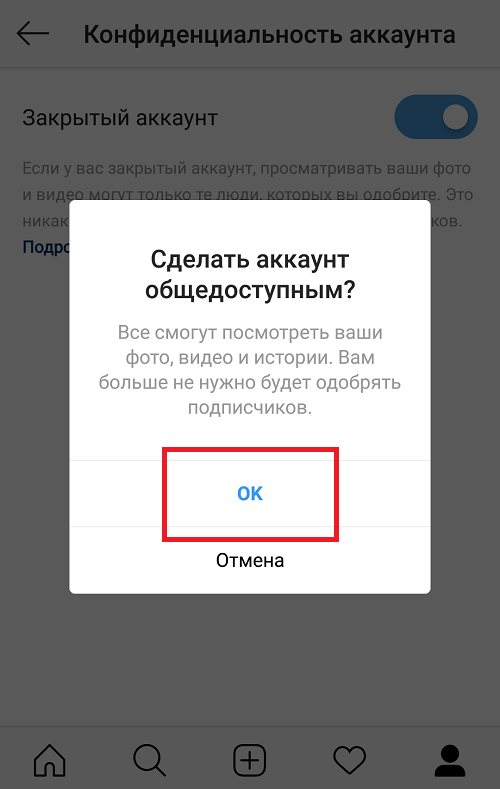 Проверьте это здесь! Он охватывает такие проблемы, как:
Проверьте это здесь! Он охватывает такие проблемы, как:
- Что делать, если забыли пароль
- Как найти аккаунт без имени пользователя
- Получено электронное письмо для сброса пароля, но все еще не может войти в систему
- Электронная почта, привязанная к учетной записи Instagram, изменилась
- Не удается получить доступ к электронной почте, используемой для регистрации в Instagram
- Что делать, если аккаунт отключен
Если вы просто не хотите делать это самостоятельно, мы можем помочь.У нас есть технические специалисты из Америки, которые готовы помочь вам со всеми технологиями! Позвоните нам по телефону 877-629-6972 сегодня!
Мы уже упоминали, что находимся на уровне A + в рейтинге Better Business Bureau!
Как удалить или деактивировать аккаунт Instagram
youtube.com/embed/o3Bq4bkfJ9I» frameborder=»0″ allowfullscreen=»»/>
- Вы можете удалить свою учетную запись Instagram, но важно отметить, что удаленные учетные записи не могут быть восстановлены или повторно активированы в будущем.
- Удаленные аккаунты Instagram навсегда теряют всех подписчиков, лайков, комментариев и сообщений.
- Если вы думаете, что можете вернуться в Instagram, вы можете временно отключить свою учетную запись, а не удалять ее полностью.
Instagram — одна из самых популярных и успешных социальных сетей. Однако иногда вся эта бесконечная прокрутка может быть слишком отвлекающей или просто нежелательной, и в этом случае вы всегда можете удалить свою учетную запись Instagram.
Следует отметить, что у вас есть два варианта, когда дело доходит до перерыва в Instagram. Если вы считаете, что ваш перерыв носит временный характер, вы можете просто деактивировать свою учетную запись на время. Однако, если вы уверены, что оставляете его навсегда, вы захотите полностью удалить свою учетную запись.
Вот как удалить свою учетную запись Instagram.
Как удалить свою учетную запись Instagram
1. В настольном или мобильном браузере перейдите на веб-сайт Instagram и войдите в свою учетную запись, используя свое имя пользователя и пароль.Вы не можете удалить свою учетную запись Instagram через мобильное приложение.
2. После входа в систему перейдите на страницу удаления учетной записи.
Страница удаления аккаунта. Дженнифер Стилл / Business Insider3. Из раскрывающегося меню внизу экрана. Выберите причину удаления вашей учетной записи. Варианты выбора варьируются от «Слишком занят / слишком отвлекает» до «Обеспокоен моими данными.«Если ни один из вариантов не подходит или вы просто предпочитаете не указывать причину, вы можете выбрать« Другое ».
Выберите причину удаления вашей учетной записи Instagram.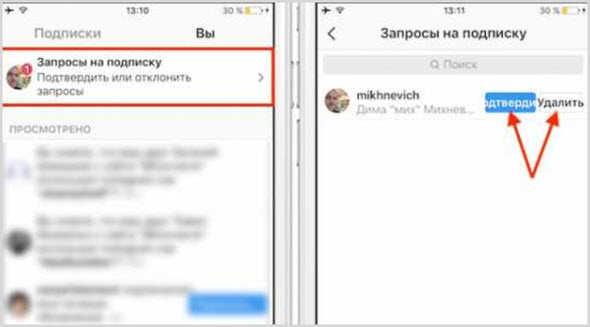 Дженнифер Стилл / Business Insider
Дженнифер Стилл / Business Insider4. После того, как вы выбрали причину удаления, нажмите «Удалить мою учетную запись навсегда».
Если вы просто хотите отключить свою учетную запись, вы можете сделать это, войдя в свою учетную запись Instagram в Интернете, открыв свой профиль, щелкнув «Изменить профиль» на своей странице и выбрав «Временно отключить мою учетную запись» на следующей странице. .
Вы можете временно деактивировать свою учетную запись вместо ее удаления. Дженнифер Стилл / Business InsiderВам также необходимо будет указать здесь причину отключения вашей учетной записи и подтвердить свой выбор. Чтобы повторно активировать свою учетную запись в будущем, просто войдите в систему со своим именем пользователя и паролем как обычно.
Insider Inc. получает комиссию при покупке по нашим ссылкам.
получает комиссию при покупке по нашим ссылкам.
Как деактивировать или удалить свою учетную запись Instagram: простые шаги
Instagram — одна из самых популярных платформ для обмена фотографиями и короткими видео. Хотя платформа, запущенная еще в октябре 2010 года, изначально была популярна среди знаменитостей, недавно она стала местом, где люди могут освещать общественные проблемы. Мы также видели, как Instagram стал средством массовой информации в недавних протестах против Закона о гражданстве (CAA) в Индии и протестах в Гонконге в 2019 году.При этом, как и Facebook и другие платформы социальных сетей, Instagram также получает множество сообщений, которые распространяют фейковые новости и дезинформацию. Это может быть причиной того, что вы хотите деактивировать свою учетную запись Instagram, или, возможно, социальных сетей стало для вас слишком много.
Для деактивации Instagram предоставляет два варианта. Вы можете временно деактивировать свою учетную запись или удалить ее, чтобы навсегда удалить свой профиль, а также фотографии, видео, комментарии, лайки и подписчиков. Если вы решили полностью перейти к следующему этапу, вам следует выбрать вариант удаления своей учетной записи.
Если вы решили полностью перейти к следующему этапу, вам следует выбрать вариант удаления своей учетной записи.
Как временно деактивировать учетную запись Instagram?
Чтобы временно деактивировать свою учетную запись Instagram, вам необходимо выполнить шаги, указанные ниже.
Войдите в свою учетную запись Instagram из мобильного браузера или компьютера, посетив https://instagram.com.
Коснитесь или щелкните значок своего профиля в правом верхнем углу, а затем выберите параметр Изменить профиль .
Теперь прокрутите вниз и затем коснитесь или щелкните параметр Временно отключить мою учетную запись в правом нижнем углу.
org/HowToStep»>- Коснитесь или щелкните кнопку Временно отключить учетную запись , чтобы завершить процесс деактивации.
Instagram покажет вам страницу с раскрывающимся меню рядом с Почему вы отключаете свою учетную запись? Вам нужно будет выбрать опцию в меню, а затем повторно ввести пароль. Выпадающее меню включает в себя такие параметры, как Не могу найти людей, на которых можно подписаться, Обеспокоен моими данными, Просто нужен перерыв, Проблемы с конфиденциальностью, Слишком занят / слишком отвлекает, Слишком много рекламы и Хочу что-то удалить.Вы также можете выбрать вариант «Другое», если не хотите указывать причину временной деактивации.
Стоит отметить, что вы не можете временно деактивировать свою учетную запись с помощью приложения Instagram на своих мобильных устройствах. Кроме того, если учетная запись была деактивирована, вы можете повторно активировать ее, просто выполнив вход. Ваш профиль в Instagram, фотографии, комментарии и лайки будут скрыты, пока вы не активируете свою учетную запись.Кроме того, вы можете временно отключить свою учетную запись Instagram только один раз в неделю.
Ваш профиль в Instagram, фотографии, комментарии и лайки будут скрыты, пока вы не активируете свою учетную запись.Кроме того, вы можете временно отключить свою учетную запись Instagram только один раз в неделю.
Instagram предоставил возможность сделать ваши сообщения приватными или заблокировать людей, если вы не хотите деактивировать свою учетную запись, но хотите внести изменения, чтобы настроить вашу конфиденциальность и предпочтения.
Тем не менее, если вы не хотите деактивировать, а навсегда удалить свою учетную запись Instagram, существует отдельный обходной путь.
Как удалить аккаунт в Instagram навсегда?
Если вы хотите навсегда удалить свою учетную запись Instagram, вам необходимо выполнить шаги, указанные ниже.Важно отметить, что после удаления учетной записи вы не сможете снова зарегистрироваться с тем же именем пользователя или добавить это имя пользователя в другую учетную запись. Instagram также не может повторно активировать удаленные учетные записи.
- Чтобы окончательно удалить свою учетную запись Instagram, перейдите на страницу Удалить свою учетную запись после входа в Instagram в Интернете.
- Теперь вам нужно будет выбрать опцию в раскрывающемся меню рядом с Почему вы удаляете свою учетную запись? Существуют такие варианты, как Слишком много рекламы, Проблемы с конфиденциальностью, Обеспокоены моими данными, Создана вторая учетная запись, Проблемы с началом работы, Хочу удалить что-то и Не могу найти людей, на которых можно подписаться.Instagram предоставит ссылки на некоторые статьи в Справочном центре, связанные с вашей причиной. Вы также можете выбрать вариант с названием «Что-то еще» из раскрывающегося меню, если вашей конкретной причины удаления нет в списке.
- Теперь вам нужно будет повторно ввести пароль.
- Щелкните или коснитесь кнопки Окончательно удалить мою учетную запись .
После того, как вы нажмете или коснетесь кнопки «Удалить мою учетную запись навсегда», ваши фотографии, комментарии, отметки «Нравится» и подписчики в Instagram будут навсегда удалены без возможности восстановления. Кроме того, как упоминалось выше, вы не сможете зарегистрироваться, используя то же имя пользователя снова в будущем.
Кроме того, как упоминалось выше, вы не сможете зарегистрироваться, используя то же имя пользователя снова в будущем.
Если у вас есть отдельная учетная запись, которую вы хотите удалить навсегда, щелкните имя пользователя этой учетной записи в правом верхнем углу страницы «Удалить вашу учетную запись», коснитесь или щелкните значок шестеренки рядом с именем пользователя, а затем выберите Выйти . Теперь вам нужно будет войти в систему с учетной записью, которую вы хотите удалить, и затем выполнить вышеупомянутые шаги.
Вы также можете переключиться на страницу временной деактивации прямо со страницы удаления вашей учетной записи, если не хотите удалять свою учетную запись Instagram навсегда.
Как и временная деактивация, удаление учетной записи Instagram работает только через веб-браузеры и не предоставляется с помощью соответствующей опции в приложениях Instagram.
В недалеком прошлом Instagram пытался уменьшить количество деактиваций и удалений учетных записей, внося определенные изменения. Платформа, принадлежащая Facebook, представила опцию «Ограничить», позволяющую пользователям останавливать людей, которые запугивают их, публикуя оскорбительный контент и передавая оскорбительные комментарии. Также добавлена функция «Предупреждение о субтитрах» для отметки нежелательных субтитров.
Платформа, принадлежащая Facebook, представила опцию «Ограничить», позволяющую пользователям останавливать людей, которые запугивают их, публикуя оскорбительный контент и передавая оскорбительные комментарии. Также добавлена функция «Предупреждение о субтитрах» для отметки нежелательных субтитров.
Instagram в августе представил в США программу проверки фактов, которая позволяет пользователям отмечать фейковые новости на платформе. Однако выяснилось, что эта инициатива имеет ограниченные возможности по устранению дезинформации. Instagram также недавно объявил, что в целях борьбы с дезинформацией он сотрудничает со специалистами по проверке фактов по всему миру. Платформа уже начала работать со сторонними союзниками в США, помогая выявлять, проверять и маркировать сообщения, распространяющие поддельный контент среди публики.
В прошлом месяце Instagram начал требовать даты рождения от всех новых пользователей, чтобы расширить аудиторию для рекламы продуктов с ограничением по возрасту и ввести новые меры безопасности для молодых пользователей, которым исполнилось 13 лет. Платформа, однако, не требует доказательств для проверки даты рождения и будет полагаться на искусственный интеллект для проверки фактов, предоставленных ее пользователями.
Платформа, однако, не требует доказательств для проверки даты рождения и будет полагаться на искусственный интеллект для проверки фактов, предоставленных ее пользователями.
Instagram имеет более миллиарда активных пользователей в месяц по всему миру. Функцию Stories в Instagram рекламируют для использования более чем 500 миллионами пользователей ежедневно.Более того, Instagram сильно превосходит Snapchat, у которого более 210 миллионов активных пользователей в день.
Как удалить свою учетную запись Instagram
1 миллиард пользователей в месяц используют Instagram, чтобы найти вдохновение, следить за последними тенденциями, продвигать свой бизнес или просто общаться со своими друзьями. Однако платформа принадлежит Facebook, который печально известен своими бесконечными скандалами с конфиденциальностью. Если вы готовы вернуть себе конфиденциальность или хотите отдохнуть, мы покажем вам, как навсегда и временно удалить свой аккаунт Instagram.
Зачем избавляться от Instagram?
Instagram можно использовать навсегда, но за его использование придется заплатить. Большинство пользователей Instagram покидают платформу, потому что:
Большинство пользователей Instagram покидают платформу, потому что:
- Пользователи чувствуют, что тратят слишком много времени на прокрутку нескончаемой колонки фотографий;
- Это плохо для их психического здоровья и общего самочувствия;
- У них есть проблемы с конфиденциальностью — они не хотят, чтобы веб-сайты и платформы социальных сетей собирали о них столько информации;
- Они не доверяют Instagram свои данные.В мае 2019 года из Instagram произошла утечка личных данных 49 миллионов пользователей. Его владелец Facebook также неоднократно попадал в заголовки газет из-за одного скандала о конфиденциальности в Интернете.
Как удалить аккаунт в Instagram навсегда
Удаление вашей учетной записи означает, что ваш профиль, фотографии, видео, комментарии, лайки и подписчики будут удалены без возможности восстановления. Перед тем как нажать кнопку «Удалить», вы можете подумать о загрузке данных. После его удаления вы не сможете восстановить какую-либо информацию, создать новую учетную запись с тем же именем пользователя или добавить ее в другую учетную запись.
Перед тем как нажать кнопку «Удалить», вы можете подумать о загрузке данных. После его удаления вы не сможете восстановить какую-либо информацию, создать новую учетную запись с тем же именем пользователя или добавить ее в другую учетную запись.
- Войдите в свою учетную запись Instagram в веб-браузере (на компьютере, планшете или мобильном телефоне). К сожалению, вы не можете удалить свою учетную запись в мобильном приложении Instagram;
- Щелкните эту ссылку, чтобы перейти на страницу Удалить учетную запись , так как вы не можете получить к ней доступ из своего профиля;
- Выберите причину для удаления вашей учетной записи из раскрывающегося меню и повторно введите пароль учетной записи. Затем щелкните Окончательно удалить мою учетную запись .
Как деактивировать аккаунт Instagram
Если вам просто нужен временный перерыв, отключите его. Это просто сделает ваши данные невидимыми для других. В следующий раз, когда вы войдете в систему, ваша учетная запись будет повторно активирована, и ваш контент будет ждать вас.
В следующий раз, когда вы войдете в систему, ваша учетная запись будет повторно активирована, и ваш контент будет ждать вас.
- Войдите в свою учетную запись Instagram в веб-браузере (на компьютере, планшете или мобильном телефоне). К сожалению, вы не можете удалить свою учетную запись в мобильном приложении Instagram.
- Щелкните значок пользователя в правом верхнем углу и выберите Изменить профиль .
- В нижней части экрана Изменить профиль коснитесь или щелкните Временно отключить мою учетную запись .
- Выберите причину для отключения вашей учетной записи в раскрывающемся меню. Затем повторно введите свой пароль , когда будет предложено. Коснитесь или щелкните Временное отключение учетной записи кнопку
Профили в других социальных сетях
Теперь, когда вы удалили Instagram, вы можете узнать, как удалить другие социальные сети. Если вы не хотите полностью удалять свой след в социальных сетях, у нас есть множество советов, как сделать ваши профили в социальных сетях более конфиденциальными.
Если вы не хотите полностью удалять свой след в социальных сетях, у нас есть множество советов, как сделать ваши профили в социальных сетях более конфиденциальными.
Чтобы узнать больше о конфиденциальности, подпишитесь на нашу ежемесячную рассылку новостей ниже!
Как навсегда удалить свою учетную запись Instagram — 2020
Сегодня Instagram — одна из самых популярных социальных сетей в Интернете с более чем миллиардом пользователей. Это восьмое по величине онлайн-сообщество Facebook и других компаний, принадлежащих Facebook, Messenger и WhatsApp.
Удаление выделенных приложений для обмена сообщениями из этого списка делает Instagram третьей по величине социальной сетью в мире и второй по величине в Северной Америке. Это невероятно важная платформа как для пользователей, так и для брендов, поскольку большинство людей предпочитают подписываться не только на своих друзей, но и на контент, который вызывает их интересы. Независимо от того, использовали ли вы Instagram, чтобы узнать, чем занимаются ваши друзья из колледжа, или поделиться сделанными вами фотографиями, вполне вероятно, что Instagram — одно из самых важных приложений на вашем телефоне.
Это невероятно важная платформа как для пользователей, так и для брендов, поскольку большинство людей предпочитают подписываться не только на своих друзей, но и на контент, который вызывает их интересы. Независимо от того, использовали ли вы Instagram, чтобы узнать, чем занимаются ваши друзья из колледжа, или поделиться сделанными вами фотографиями, вполне вероятно, что Instagram — одно из самых важных приложений на вашем телефоне.
Конечно, наступает время, когда вам может потребоваться отключиться от социальных платформ, и не только временно. Чаще, чем когда-либо, люди предпочитают удалить свое присутствие в социальных сетях, чтобы жить жизнью, менее ориентированной на онлайн-культуру. Независимо от того, пытаетесь ли вы защитить свои будущие рабочие аспекты, удаляя свои социальные сети, или просто пытаетесь немного меньше дотянуться до телефона, удаление ваших учетных записей в социальных сетях может привести к более здоровой жизни — и это ничего не сказать о проступках, совершенных владельцем Instagram, Facebook.
Окончательное удаление вашей учетной записи Instagram может показаться важным шагом, но если вы готовы освободиться от своей учетной записи и получить немного свободного времени в своей жизни, это несложно. Давайте посмотрим, как удалить свой аккаунт в Instagram навсегда.
Как сохранить данные своей учетной записи
Когда вы удалите свою учетную запись, Instagram сделает именно это: удалит вашу учетную запись и все, что в ней есть. Это означает, что все ваши фотографии, лайки и комментарии будут навсегда удалены .Если вы передумаете после полного удаления учетной записи, пути назад нет. Вы не можете воскресить старую учетную запись, и вы не можете вернуть удаленные данные. Вы можете создать новую учетную запись с тем же именем пользователя, но вы начнете с нуля.
Перед удалением учетной записи вы можете сохранить постоянную запись ваших сообщений, комментариев и информации профиля. Для этого выполните следующие действия:
- Откройте Instagram и коснитесь значка профиля в правом нижнем углу.

- Коснитесь трех вертикальных линий в правом верхнем углу, затем коснитесь Настройки внизу.
- Выберите Конфиденциальность и безопасность в меню Настройки , затем найдите опцию Загрузить данные .
- Введите свой адрес электронной почты и коснитесь Запросить загрузку .
В течение 48 часов Instagram отправит по электронной почте полный файл вашего профиля на указанный вами адрес электронной почты, содержащий ваши фотографии, комментарии, информацию профиля и все остальное, к чему вам может потребоваться доступ в будущем.Даже если вы думаете, что эти данные вам больше никогда не понадобятся, это важный шаг к обеспечению их защиты на случай, если вы когда-нибудь захотите просмотреть их снова. Если вы этого не сделаете, вы полностью потеряете свои данные — и никогда не получите их обратно, как бы сильно вы ни старались.
Как навсегда удалить свою учетную запись Instagram?
После того, как вы сохранили данные, вы можете переходить к удалению своей учетной записи. Instagram предлагает пользователям два варианта. Первый — навсегда удалить вашу учетную запись и все, что в ней находится, а второй — временный вариант.
Instagram предлагает пользователям два варианта. Первый — навсегда удалить вашу учетную запись и все, что в ней находится, а второй — временный вариант.
Давайте рассмотрим, как навсегда удалить вашу учетную запись Instagram:
Перейдите на специальную страницу удаления вашей учетной записи на мобильном устройстве или компьютере.
При посещении этой страницы убедитесь, что вы вошли в систему. Как мы обсудим ниже, вы должны войти в систему, чтобы удалить свою учетную запись Instagram.
Вы должны сделать это, чтобы продолжить.
Повторно введите пароль своей учетной записи в поле при появлении запроса.
Щелкните или коснитесь ‘
Окончательно удалить мою учетную запись .’Отключите свой аккаунт в Instagram
Если вы просто хотите отдохнуть от Instagram, не спешите. Рассмотрите возможность отключения вашей учетной записи вместо ее удаления. Отключение приведет к выходу из системы и скрытию вашего профиля. Что касается ваших подписчиков, вы также могли удалить учетную запись. Но что касается вас, вы можете вернуться в любое время, просто войдя в систему. Выполните следующие действия, чтобы отключить свой аккаунт:
Что касается ваших подписчиков, вы также могли удалить учетную запись. Но что касается вас, вы можете вернуться в любое время, просто войдя в систему. Выполните следующие действия, чтобы отключить свой аккаунт:
- Перейдите на Instagram.com со своего телефона или компьютера.Вы не можете сделать это из приложения.
- Войдите в систему, если будет предложено сделать это.
- Щелкните или коснитесь значка профиля в верхнем правом углу.
- Щелкните или коснитесь Изменить профиль .
- Прокрутите вниз и коснитесь Временно отключить мою учетную запись справа от кнопки Отправить .
- Вас спросят, почему вы это делаете. Выберите вариант из раскрывающегося меню.
- Повторно введите пароль учетной записи.
- Щелкните или коснитесь « Временно отключить учетную запись ».’
Обратите внимание, что в соответствии с политикой Instagram вы можете отключать свою учетную запись Instagram только один раз в неделю.
Сколько времени до того, как Instagram удалит вашу учетную запись?
Если вы пройдете процедуру удаления, описанную выше, ваша учетная запись Instagram будет немедленно удалена. Это отличается от Facebook, который отключает вашу учетную запись на две недели, прежде чем помещать ее в очередь на удаление, что может занять до 90 дней (всего 104 дня). У вас нет такой поддержки при удалении Instagram, поэтому будьте уверены в своем решении, когда решите удалить его.
Если вам интересно, сколько времени занимает Instagram, чтобы удалить неактивные учетные записи или учетные записи, отмеченные как спам / боты, ответ немного менее однозначен. Instagram периодически удаляет полностью неактивные учетные записи и учетные записи, которые в их системе обнаруживаются как боты, хотя никто, кроме Instagram, не знает, насколько часто это происходит и каковы параметры удаления.
Проблемы с входом в систему
Если вас взломали и вы хотите защитить свою личную информацию, то описанные выше шаги, возможно, будет легче сказать, чем сделать. К сожалению, невозможно удалить или отключить учетную запись без предварительного входа в систему. Вы также не можете обратиться в Instagram, чтобы он сделал это за вас. Если вы не можете вспомнить или найти свой пароль, или если он был изменен кем-то другим, выполните следующие действия, чтобы восстановить его.
К сожалению, невозможно удалить или отключить учетную запись без предварительного входа в систему. Вы также не можете обратиться в Instagram, чтобы он сделал это за вас. Если вы не можете вспомнить или найти свой пароль, или если он был изменен кем-то другим, выполните следующие действия, чтобы восстановить его.
- Откройте приложение.
- Нажмите Получите помощь при входе в под кнопкой Login .
- Если у вас Android, выберите один из следующих вариантов: « Использовать имя пользователя или адрес электронной почты », « Отправить SMS » или « Войти через Facebook .’
- Если у вас iOS, выберите один из следующих вариантов: Имя пользователя или Телефон .
- Следуйте подсказкам после вашего выбора.
Если вы считаете, что вас взломали, возможно, вы не сможете использовать один или все эти методы, в зависимости от того, насколько тщательно хакер изменил информацию для восстановления.
- Откройте приложение.
- Нажмите Получите помощь при входе в под полями входа.
- Выберите вариант, позволяющий ввести свое имя пользователя.
- Метчик Нужна дополнительная помощь?
Отсюда вы можете следовать инструкциям, чтобы связаться с Instagram. Скорее всего, они попросят вас предоставить информацию об учетной записи, например прошлые пароли, информацию для восстановления и многое другое.
Есть ли способ вернуть мою учетную запись после удаления?
Итак, официально нет возможности восстановить свою учетную запись после того, как вы ее окончательно удалили, но некоторые пользователи используют обходной путь, который мы рассмотрим здесь, на случай, если вы окажетесь в такой затруднительной ситуации.
По сути, вам нужно сообщить в Instagram о взломе вашего аккаунта, как мы это делали выше.
Сначала введите свое имя пользователя или адрес электронной почты и нажмите в Instagram «Получить помощь при входе». Отсюда выберите «Проблемы с входом в систему» и, наконец, «Нужна дополнительная помощь».
Отсюда выберите «Проблемы с входом в систему» и, наконец, «Нужна дополнительная помощь».
Следуйте подсказкам, например, выберите тип учетной записи, которую вы хотите восстановить, и нажмите опцию «Моя учетная запись была взломана», чтобы продолжить. Заполните формы, и Instagram отправит вам электронное письмо в течение нескольких часов.В конечном итоге вам потребуется предоставить некоторые подтверждения, такие как изображения, которые вы загрузили в эту учетную запись, ваше имя пользователя, адрес электронной почты и / или код подтверждения, чтобы это работало.
***
Сбросив и навсегда удалив свою учетную запись Instagram, вы наконец-то сможете вернуть себе немного личного времени, чтобы сбежать и оставить позади вездесущую утомительную работу онлайн-культуры. Конечно, временная деактивация учетной записи — хороший вариант, если вы хотите ненадолго уйти, но в противном случае удалите ее, чтобы защитить свою учетную запись — и свое здравомыслие.
Вот как удалить или деактивировать вашу учетную запись Instagram
Добро пожаловать в TNW Basics , собрание советов, руководств и советов о том, как легко получить максимальную отдачу от ваших гаджетов, приложений и прочего.
Фейсбук тоже надоел? У нас есть для этого руководство.
Социальные платформы, такие как Instagram, проходят тонкую грань между удобством и потреблением всей вашей жизни. Независимо от того, говорит ли ваше уведомление о времени на экране, что вы провели сегодня ужасное количество времени на своем телефоне, или вы просто больше не чувствуете необходимости делиться каждым дюймом своей жизни в приложении — возможно, пришло время наконец отключить в своей онлайн-жизни и временно удалите свою учетную запись … или навсегда .
Если вы считаете, что настало время избавиться от зависимости от Instagram, вы можете деактивировать свою учетную запись или удалить ее с лица земли навсегда.
Но если вы все еще не уверены в том, что навсегда удалите Insta, у вас есть возможность просто деактивировать свою учетную запись. Если вы решите воспользоваться этой временной мерой, ваш профиль, фотографии, комментарии и лайки будут полностью скрыты, но если вы снова войдете в систему, ваша активность будет восстановлена.
Если вы решите удалить свою учетную запись навсегда, ваш профиль, фотографии, видео, комментарии, лайки и подписчики исчезнут, как если бы их никогда не было.Обратите внимание: повторно активировать удаленный аккаунт невозможно.
Кроме того, есть вероятность, что если вы решите однажды перерегистрироваться на платформе, вы не сможете иметь то же имя пользователя, которое могло бы использовать другая учетная запись — так что будьте готовы помахать рукой AwesomeRippedDude69 на прощание. .
Я просто хочу деактивировать свой Instagram, но с чего мне начать?Чтобы временно удалить свою учетную запись Instagram и ее содержимое, выполните следующие действия:
- На рабочем столе зайдите на сайт Instagram и войдите в свою учетную запись.

- Перейдите на страницу своего профиля и нажмите «Редактировать профиль».
- Выберите «Временно отключить мою учетную запись» внизу страницы.
- Откройте раскрывающееся меню рядом с «Почему вы отключаете свою учетную запись?» И выберите наиболее подходящий для вас вариант.
- При появлении запроса повторно введите свой пароль в Instagram.
- Наконец, выберите «Временно отключить учетную запись».
Если вы решите, что хотите предпринять более постоянные шаги, подумайте о том, чтобы заранее загрузить контент из Instagram, который включает в себя копию всего, что вы когда-либо загружали на платформу, включая фотографии, видео, комментарии и информацию вашего профиля.
Чтобы загрузить свои действия в Instagram, перейдите по этой ссылке, введите свой пароль и нажмите кнопку «Запросить загрузку». Согласно Instagram, получение данных, отправленных на выбранный вами адрес электронной почты, может занять до 48 часов.
Большие решительные действия, молодцы! Как и при окончательном удалении вашей учетной записи Facebook, убедитесь, что это именно то, что вы хотите сделать, поскольку это необратимый шаг .Но если вы уверены, что вам не нужен Instagram для повседневной жизни, выполните следующие действия:
- На рабочем столе зайдите на сайт Instagram и войдите в свою учетную запись.
- Перейдите по этой ссылке, которая приведет вас на страницу «Удалить вашу учетную запись».
- Откройте раскрывающееся меню рядом с «Почему вы удаляете свою учетную запись?» И выберите наиболее подходящий для вас вариант.
- При появлении запроса повторно введите свой пароль в Instagram.
- Наконец, выберите «Удалить мою учетную запись навсегда».’
И готово. Прощай, Instagram… навсегда .
Существует огромное количество сайтов социальных сетей, но большинство из них не так сложно удалить навсегда. Если вам интересно, как удалить свою учетную запись на других социальных сайтах, перейдите на их страницу часто задаваемых вопросов или поищите в Google простое руководство.
Если вам интересно, как удалить свою учетную запись на других социальных сайтах, перейдите на их страницу часто задаваемых вопросов или поищите в Google простое руководство.
Читать далее: Министры Нидерландов настаивают на регулировании криптовалюты для борьбы с отмыванием денег
Как отключить Facebook от Instagram
Facebook приобрел Instagram еще в 2012 году.Однако сообщение «From Facebook» появилось на экране загрузки Instagram только недавно. Еще раньше пользователи Facebook могли связывать свои учетные записи со своими страницами в Instagram. Это упрощает одновременный обмен и упрощает ряд других задач.
Тем не менее получение двойных уведомлений о сообщениях Instagram от Instagram и Facebook может раздражать. Если вы не слишком заботитесь о связанных учетных записях, отключение Facebook от Instagram может быть вашим лучшим выбором.Вот как это сделать.
Как отключить Facebook от Instagram
Большинство людей получают доступ к социальным сетям со своих смартфонов или планшетов. Действительно, настольная веб-версия приложения Instagram более или менее избыточна. И хотя люди склонны использовать Facebook и на своих мобильных устройствах, нередки случаи, когда некоторые получают доступ к своим страницам в Facebook с Mac или ПК.
Вот как отсоединить вашу учетную запись Facebook от Instagram.
С вашего Mac или ПК
Примерно год назад пользователи Facebook могли отключать свои учетные записи Instagram от настольных веб-браузеров на ПК или компьютерах Mac.К сожалению, такой возможности больше нет. Если вы посмотрите на страницу настроек в Facebook, вы увидите, что вкладка Instagram отсутствует в левом списке. Таким образом, отменить привязку вашей учетной записи Facebook к странице в Instagram с настольного веб-сайта Facebook невозможно.
А как насчет веб-страницы Instagram? Вы можете отключить оттуда два? К сожалению, нет. По крайней мере, не с самой веб-страницы.
По крайней мере, не с самой веб-страницы.
Взгляни в глаза. Единственный способ разорвать связь между Facebook и Instagram — через приложение для мобильных устройств / планшетов.
С iOS или Android
Давайте проясним одну вещь. Не пытайтесь делать это через приложение Facebook. Нет опции, позволяющей отключить вашу учетную запись Facebook и страницу Instagram на Facebook.
Фактически, единственный способ разорвать связь между ними — это использовать приложение Instagram, причем на мобильных или планшетных платформах. Конечно, вы можете сделать это через iPhone или Android-устройство. И это работает практически так же.
Откройте свой профиль в Instagram
Перейдите в приложение Instagram и коснитесь своего изображения профиля, чтобы перейти в свою учетную запись.
Нажмите значок меню
Перейдите в меню гамбургера (три горизонтальные линии) и нажмите значок.
Выберите Настройки.
Нажмите «Учетная запись»
Найдите запись «Учетная запись» и нажмите, чтобы ввести ее.
Нажмите на связанные учетные записи.
Нажмите «Facebook»
На следующей странице вы увидите список социальных сетей, которые можно связать с вашей учетной записью Instagram.Facebook будет на вершине. Коснитесь записи Facebook.
Нажмите «Отменить связь».
Перейдите к «Отменить связь» (Android) или «Отменить связь с учетной записью» (iPhone).
Подтвердить
Выберите Да, Отменить связь, чтобы подтвердить.
Вуаля! Вы успешно отключили свои аккаунты Facebook и Instagram.
Как удалить сообщения Instagram из Facebook
Даже если вы отключили их, вы заметите, что в вашем профиле Facebook будут отображаться некоторые сообщения из Instagram.Это потому, что вы выбрали вариант, который позволяет вам делиться каждым постом, которым вы делитесь в Instagram, также на Facebook.
Тот факт, что вы отключили свой профиль Facebook и страницу Instagram, означает, что ваши сообщения Instagram больше не будут автоматически публиковаться на Facebook. Однако это не означает, что ваши предыдущие сообщения, связанные с Instagram, будут удалены.
Однако это не означает, что ваши предыдущие сообщения, связанные с Instagram, будут удалены.
Это потому, что все ранее автоматически опубликованные сообщения были автоматически преобразованы в сообщения Facebook.Они становятся отдельными сущностями своих близнецов в Instagram. Это означает, что такие вещи, как комментарии, повторные публикации и лайки, не переводятся между ними. Это также касается удаления.
Чтобы удалить сообщения Instagram из Facebook, вам придется удалить их вручную. Очевидно, что это делается из вашей учетной записи Facebook, а не из Instagram.
Использование приложения для Android / iOS
Запустите приложение Facebook на своем смартфоне или планшете.
Откройте свой профиль Facebook
Перейдите к своему профилю, нажав значок профиля в меню в верхней / нижней части экрана (в зависимости от того, используете ли вы устройство Android или iOS, соответственно).
Либо перейдите на главный экран Facebook и коснитесь изображения своего профиля рядом со строкой публикации статуса в верхней части страницы.
Нажмите «Фото»
Зайдя в свой профиль, вам нужно будет перейти в альбом фотографий Instagram. Для этого прокрутите страницу своего профиля вниз, пока не увидите запись «Фотографии».
Нажмите на него, и вы увидите список ваших фотографий.
Нажмите «Альбомы»
В верхней части этой страницы вы сможете выбирать между различными папками.Перейдите в папку Альбомы.
Откройте фотоальбом Instagram
В этом представлении перейдите к папке с названием Instagram Photos. Вы увидите список ваших публикаций из Instagram.
Чтобы удалить эти сообщения, нажмите на каждую фотографию отдельно, перейдите в трехточечное меню.
Выберите «Удалить фото».
Это может немного раздражать, особенно если у вас много фотографий в альбоме.К счастью, есть другой способ сделать это.
Использование ПК / Mac
Используя веб-браузер на рабочем столе, вы сможете быстро удалить всю папку Instagram Photos без необходимости повторять повторяющиеся шаблоны удаления.
Для этого перейдите на Facebook.com в своем любимом браузере. Не имеет значения, получаете ли вы к нему доступ с ПК или устройства Mac. Теперь, независимо от того, используете ли вы классический или новый режим Facebook, все работает практически одинаково.Перейдите в свой профиль, выбрав его из списка слева или щелкнув фотографию своего профиля рядом со строкой ввода статуса.
Зайдите на Facebook.com в своем любимом браузере. Неважно, получаете ли вы к нему доступ с ПК или устройства Mac. Независимо от того, используете ли вы классический или новый режим Facebook, все работает практически одинаково.
Откройте свой профиль Facebook
Перейдите в свой профиль, выбрав его из списка слева или щелкнув фото профиля рядом со строкой ввода статуса.
Нажмите «Фото»
На странице своего профиля вы увидите краткий список сведений о вас. Если отображается меню «Фотографии», выберите «Просмотреть все» справа. Если нет, перейдите на вкладку «Еще» и выберите «Фотографии».
Щелкните «Альбомы».
Перейдите на вкладку «Альбомы». Здесь вы также найдете папку Instagram Photos.
Щелкните фотографии Instagram
Щелкните меню с тремя точками, чтобы удалить альбом
Чтобы удалить его полностью, перейдите к трехточечному значку справа и выберите Удалить альбом.
Подтвердите, нажав Удалить альбом.
Вот и все! Все сообщения в Instagram — удаляются из вашего профиля в Facebook!
Дополнительные вопросы и ответы
Как я могу изменить привязанную учетную запись Instagram?
Что ж, вы можете связать несколько страниц Facebook и профиль Facebook со своей учетной записью Instagram. Страницы Facebook связаны с учетными записями, поэтому какую бы учетную запись Facebook вы не связали с Instagram, соответствующие страницы также будут добавлены в таблицу.
Теперь, чтобы изменить связанную учетную запись Facebook в вашем Instagram, отключите текущую и установите новую, внимательно следуя изложенным инструкциям.
Однако вы можете выбрать, где вы хотите, чтобы публикации Instagram, которыми вы делитесь, должны отображаться. Перейдя к связанным учетным записям в приложении Instagram (как объяснялось ранее), в разделе Facebook перейдите в раздел «Поделиться».
Здесь вы можете выбрать, хотите ли вы, чтобы одновременные акции отображались в связанном профиле Facebook или на одной из страниц, связанных с данным профилем Facebook.Выберите то, что соответствует вашим предпочтениям.
Будет ли отключение Instagram от Facebook удалять сообщения из Facebook?
Как упоминалось ранее, нет, не будет. Тот факт, что вы отключили свою учетную запись Instagram от Facebook, не означает, что сообщения Facebook будут удалены. Как объяснялось выше, это связано с тем, что в тот момент, когда ваш пост в Instagram автоматически публикуется в Facebook, он становится своего рода отдельным объектом. Другими словами, это становится публикацией в Facebook, которую можно вручную удалить только из самого Facebook.
Почему я могу отсоединить Facebook от Instagram только с помощью приложения Instagram?
Раньше были варианты, которые позволяли пользователям отключать свои учетные записи Facebook от Instagram с помощью настольного браузера и приложения / веб-сайта Facebook. Однако сейчас это невозможно — сделать это можно только с помощью Instagram.
Существует много предположений о причине этого. Хотя никто не может подтвердить это, ходят слухи, что Facebook сделал этот шаг, чтобы побудить людей использовать Instagram в качестве основного приложения.Он определенно стал более популярным, чем Facebook, и навсегда останется.
Если вам интересно, почему вы можете выполнять это действие только через приложение Instagram, что ж, это достаточно ясно. Они хотят, чтобы люди придерживались мобильного приложения Instagram, а от Instagram на настольных компьютерах толку мало.
Отключить все?
Использование социальных сетей стало самостоятельным навыком. Некоторые люди предпочитают, чтобы их посты в Instagram публиковались на Facebook, в то время как другие хотели бы, чтобы все было отдельно.



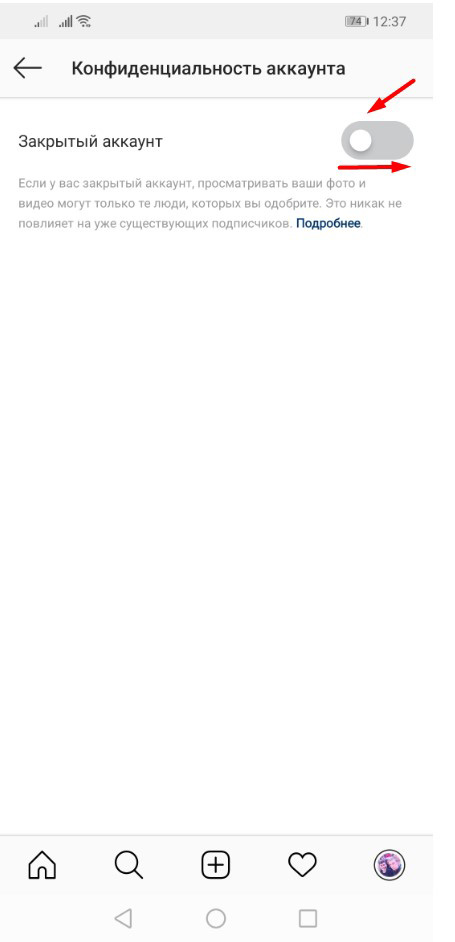



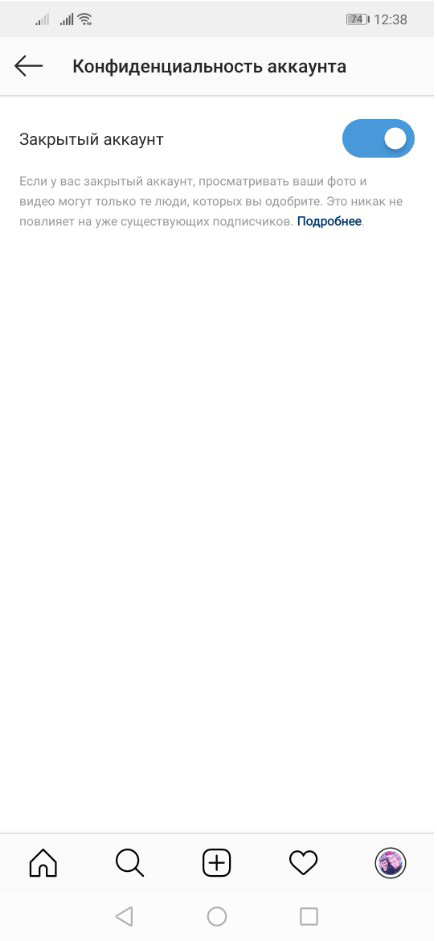
 к. основной его целью является привлечение аудитории, увеличение количества подписчиков.
к. основной его целью является привлечение аудитории, увеличение количества подписчиков.

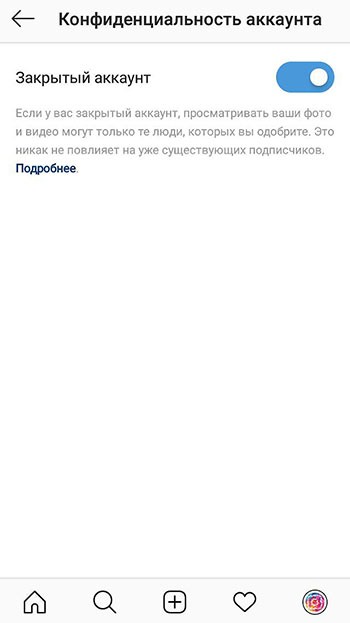
 Он расположен сбоку от имени владельца страницы. Нужно на него нажать.
Он расположен сбоку от имени владельца страницы. Нужно на него нажать.





